
3-063-379-22 (1)
Digital
Video Camera
Recorder
Mode d’emploi
Avant la mise en service de cet appareil, prière de lire attentivement
le mode d’emploi et de le conserver pour toute référence future.
DCR-PC110
©2000 Sony Corporation
TM
SERIES

Félicitations pour l’achat de ce camescope Digital Handycam Sony. Ce camescope vous
Bienvenue!
permettra de saisir des moments précieux de la vie et vous garantira une image et un son de
très grande qualité. Le camescope Digital Handycam présente de nombreuses fonctions
élaborées, mais il est facile de s’en servir. Très vite, vous serez à même de produire vos
propres vidéogrammes que vous regarderez encore avec plaisir dans les années à venir.
AVERTISSEMENT
Pour éviter tout risque d’incendie ou de décharge
électrique, ne pas exposer cet appareil à la pluie ou à
l’humidité.
Pour éviter tout risque de décharge électrique, ne pas
ouvrir le coffret de cet appareil et ne confier son
entretien qu’à un personnel qualifié.
Ne jamais exposer la batterie rechargeable à une
température supérieure à 140°F (60°C), comme dans
une voiture garée au soleil ou dans un endroit exposé
aux rayons du soleil.
ATTENTION
POUR PREVENIR LES CHOCS
ELECTRIQUES, RACCORDER LA LAME
LARGE DE LA FICHE A LA FENTE LARGE
DE LA PRISE. INSERER LES LAMES
COMPLETEMENT.
DEPOT DES BATTERIES AU LITHIUMION
DEPOSEZ LES BATTERIES AU LITHIUMION AUX ENDROITS RECOMMANDES.
Vous pouvez rapporter les batteries au lithium-ion
dans un point de ramassage.
Remarque: Dans certains pays, il est interdit de jeter
Pour connaître le point de ramassage le plus proche
de chez vous, composez le 416-499-SONY (Canada
uniquement)
Avertissement: Ne pas utiliser des batteries au
les batteries au lithium-ion avec les
ordures ménagères ou dans les
poubelles de bureau.
lithium-ion qui sont endommagées
ou qui fuient.
“Memory Stick”
Pour la clientèle au Canada
Cet appareil numérique de la classe B est conforme à
la norme NMB-003 du Canada.
2

Table des matières
Guide de mise en marche rapide
.... 4
Préparatifs
Utilisation de ce manuel ................................. 6
Vérification des accessoires fournis .............. 8
Etape 1 Préparation de la source
d’alimentation ........................................... 9
Mise en place de la batterie rechargeable
............................................................. 9
Charge de la batterie rechargeable ...... 10
Raccordement à une prise secteur ....... 12
Etape 2 Mise en place d’une cassette .......... 13
Enregistrement – Opérations de base
Enregistrement d’une image ........................ 14
Prise de vues de sujets à contre–jour
BACK LIGHT .................................. 19
Prise de vues dans l’obscurité
NIGHTSHOT/SUPER NIGHTSHOT
........................................................... 20
Enregistrement avec le retardateur ...... 21
Recherche de la fin d’un enregistrement
– END SEARCH .............................. 22
Lecture – Opérations de base
Lecture d’une cassette ................................... 23
Visionnage d’un enregistrement sur un
téléviseur.................................................. 26
Opérations d’enregistrement avancées
Enregistrement d’une image fixe sur une
cassette – Enregistrement de photos sur
cassette ..................................................... 28
Réglage manuel de la balance des blancs ... 33
Utilisation du mode Grand écran ................ 34
Utilisation de transitions en fondu .............. 35
Utilisation d’effets spéciaux
– Effets d’image ...................................... 37
Utilisation d’effets spéciaux
– Effets numériques ................................ 38
Utilisation de la fonction PROGRAM AE .. 41
Réglage manuel de l’exposition ................... 43
Mise au point manuelle................................. 44
Opérations de lecture avancées
Lecture d’une cassette avec effets d’image
................................................................... 46
Lecture d’une cassette avec effets numériques
................................................................... 47
Agrandissement d’images enregistrées sur
une cassette – PB ZOOM cassette ........ 48
Localisation rapide d’une scène par la
mémorisation du point zéro ................. 49
Recherche d’une scène d’après le titre
– Recherche de titre ................................ 50
Recherche d’une scène d’après la date
– Recherche de date ................................ 51
Recherche d’une photo – Recherche de
photos/Balayage des photos ................ 53
Montage
Copie d’une cassette ...................................... 55
Copie de scènes précises
– Montage numérique programmé ...... 57
Utilisation du camescope avec un appareil
vidéo analogique et un ordinateur
– Fonction de conversion du signal ..... 67
Enregistrement de cassettes vidéo ou
Insertion d’une scène depuis un
Doublage sonore ............................................ 72
Incrustation d’un titre ................................... 76
Création de titres personnalisés ................... 79
Titrage d’une cassette .................................... 81
Personnalisation du camescope
Changement des réglages de menus ........... 83
Réglage de la date et de l’heure ................... 91
Opérations liées au “Memory Stick”
Utilisation d’un “Memory Stick”
Enregistrement d’images fixes sur un
Enregistrement d’une image d’une
Enregistrement d’images animées sur un
Enregistrement d’une image d’une
Incrustation d’une image fixe du “Memory
Copie d’images fixes d’une minicassette DV
Visionnage d’une image fixe
Visionnage d’images animées
Visionnage d’images sur un ordinateur ... 124
Copie sur une minicassette DV
Agrandissement d’images enregistrées sur un
Lecture d’images en diaporama
Prévention d’un effacement accidentel
Suppression d’images ................................. 134
Inscription d’une marque d’impression
Informations complémentaires
Cassettes utilisables ..................................... 137
A propos de la norme i.LINK..................... 139
Guide de dépannage ................................... 141
Affichage d’autodiagnostic ........................ 147
Indicateurs et messages
Utilisation du camescope à l’étranger ....... 150
Entretien et précautions .............................. 151
Spécifications ................................................ 155
Référence rapide
Nomenclature ............................................... 157
Aperçu rapide des fonctions ...................... 165
Index .............................................................. 166
d’émissions de télévision ...................... 68
magnétoscope – Montage à insertion .. 70
– Introduction ......................................... 92
“Memory Stick” – Enregistrement de
photos dans la mémoire ...................... 101
minicassette DV sous forme d’image fixe
................................................................. 107
“Memory Stick”
– Enregistrement de film MPEG ........ 110
minicassette DV sous forme d’image
animée .................................................... 111
Stick” sur une image animée
– MEMORY MIX................................... 114
– Sauvegarde de photos....................... 117
– Lecture de photos depuis la mémoire
................................................................. 119
– Visionnage d’un film MPEG ............ 122
d’images enregistrées
sur un “Memory Stick” ........................ 129
“Memory Stick”
– PB ZOOM mémoire .......................... 131
– SLIDE SHOW ..................................... 132
– Protection d’images ........................... 133
– PRINT MARK .................................... 136
d’avertissement ..................................... 148
Préparatifs
3

Guide de mise en marche rapide
Ce chapitre vous présente les fonctions de base
du camescope. Reportez-vous aux pages entre
parenthèses “()”pour des informations plus
détaillées.
Baissez la poignée pour tenir le camescope de la
façon indiquée sur l’illustration.
Raccordement du cordon d’alimentation (p. 12)
Lorsque vous filmez en extérieur, utilisez la batterie rechargeable (p. 9).
Adaptateur secteur
Guide de mise en marche rapide
(fourni)
Poignée
Branchez la fiche avec la
marque v dirigée vers le
haut.
Ouvrez le cache de la
prise DC IN.
Mise en place d’une cassette (p. 13)
1Faites glisser
OPEN/ZEJECT
dans le sens de la
flèche et ouvrez le
couvercle.
2Appuyez au centre
du dos de la cassette
pour insérer la
cassette. Insérez la
cassette tout droit et
à fond dans son
logement avec la
fenêtre tournée vers
l’extérieur.
3Fermez le logement
de cassette en
appuyant sur
l’indication
marquée sur le
logement. Quand le
logement est
abaissé, fermez le
couvercle de sorte
qu’il s’encliquette.
4

Enregistrement d’une image (p. 14)
1Enlevez le capuchon d’objectif.
Viseur
Regardez par le viseur en
appliquant l’œil contre
l’œilleton lorsque le
panneau LCD est fermé.
3Appuyez sur OPEN
pour ouvrir le panneau
LCD.
L’image apparaît sur
l’écran LCD.
Contrôle de l’image de lecture sur l’écran LCD
(p. 23)
1Réglez le
commutateur
POWER sur VCR
tout en appuyant
sur le petit bouton
vert.
VCR
OFF(CHG)
CAMERA
MEMORY
POWER
LOCK
2Réglez le
commutateur
POWER sur
CAMERA tout en
appuyant sur le petit
bouton vert.
POWER
VCR
OFF(CHG)
CAMERA
LOCK
MEMORY
4Appuyez sur START/STOP.
L’enregistrement commence. Il
s’arrête par une nouvelle
pression de START/STOP.
VCR
OFF(CHG)
CAMERA
MEMORY
POWER
LOCK
2Appuyez sur m pour rembobiner la
bande.
REW
Guide de mise en marche rapide
REMARQUE
Ne prenez pas le camescope par le
viseur, le flash, le panneau LCD ou la
batterie.
3Appuyez sur N pour activer la
lecture.
PLAY
5

— Préparatifs —
Utilisation de ce manuel
Dans ce mode d’emploi, les touches et réglages du camescope sont toujours indiqués en
majuscules.
Par ex. Réglez le commutateur POWER sur CAMERA.
Chaque opération que vous effectuez est confirmée par un signal sonore (bip).
Remarque sur les cassettes à puce
Ce camescope emploie le format DV et vous ne pouvez utiliser que des minicassettes
DV avec ce camescope. Il est conseillé d’utiliser les minicassettes DV à puce. Ces
cassettes portent la marque .
Selon que vous utilisez une cassette à puce ou sans puce, vous accéderez de façon
différente aux fonctions suivantes:
– Recherche de fin d’enregistrement (p. 22, 25).
– Recherche de date (p. 51).
– Recherche de photos (p. 53).
Les fonctions qui ne sont disponibles qu’avec les cassettes à puce sont les suivantes :
– Recherche de titre (p. 50).
– Incrustation d’un titre (p. 76).
– Création de titres personnalisés (p. 79).
– Titrage d’une cassette (p. 81).
Pour les détails, voir page 137.
Cette marque apparaît devant les fonctions disponibles uniquement avec les
cassettes à puce.
Les cassettes à puce sont signalées par la marque (Cassette à puce).
6

Utilisation du manuel
Remarque sur les standards de télévision couleur
Les standards de télévision couleur sont différents d’un pays à l’autre. Pour regarder
vos films sur un téléviseur, vous devrez utiliser un téléviseur de standard NTSC.
Précautions concernant les droits d’auteur
Les émissions de télévision, les films, les cassettes vidéo et autres enregistrements
peuvent être protégés par des droits d’auteur.
La copie non autorisée de ces enregistrements peut être contraire aux lois sur la
propriété artistique.
Précautions concernant le camescope
• L’écran LCD et le viseur sont le produit d’une technologie pointue. Cependant,
on peut constater de très petits points noirs et/ou lumineux (rouges, bleus, verts
ou blancs) qui restent constamment visibles sur l’écran LCD et dans le viseur. Ces
points sont normaux et proviennent du processus de fabrication ; ils n’affectent
en aucun cas l’image enregistrée. Plus de 99,99% des pixels et/ou de l’écran sont
opérationnels.
•Evitez de mouiller le camescope. Protégez le camescope de la pluie ou de l’eau de
mer. La pluie et l’eau de mer peuvent provoquer des dégâts parfois irréparables. [a]
•N’exposez jamais le camescope à des températures supérieures à 140°F (60°C), comme
en plein soleil ou dans une voiture garée au soleil. [b]
•Ne posez pas le camescope avec le viseur, l’écran LCD ou l’objectif dirigé vers le
soleil. L’intérieur du viseur, de l’écran LCD ou de l’objectif pourrait être endommagé.
[c]
[a] [b] [c]
Préparatifs
7

Vérification des accessoires fournis
Vérifiez si tous les accessoires suivants sont fournis avec le camescope.
12
45
8 9
1 Télécommande sans fil (1) (p. 163)
2 Adaptateur secteur AC-L10A/L10B/
L10C (1), Cordon d’alimentation (1)
(p. 10)
3 Piles modèle AA (R6) pour la
télécommande (2) (p. 163)
4 Batterie rechargeable NP-FM50 (1)
(p. 9, 10)
5 Cordon de liaison audio/vidéo (1)
(p. 26, 55)
3
6
q;
6 Capuchon d’objectif (1) (p. 14)
7 Câble USB (1) (p. 125)
8 “Memory Stick” (1) (p. 92)
9 CD-ROM (Pilote USB SPVD-002) (1)
(p. 125)
q; Pare-soleil (1) (p. 17)
qa Cache-bornes (1) (p. 9)
7
qa
Aucune compensation ne peut être accordée si la lecture ou l’enregistrement d’une cassette
vidéo ont été impossibles en raison d’un mauvais fonctionnement du camescope, du support de
mémoire ou d’un autre problème.
8

Etape 1 Préparation de la source
d’alimentation
Mise en place de la batterie rechargeable
Installez la batterie rechargeable pour utiliser le camescope en extérieur.
(1) Tout en poussant BATTERY RELEASE dans le sens de la flèche 1, tirez le
cache-bornes dans le sens de la flèche 2.
(2) Insérez la batterie rechargeable dans le sens de la flèche.
1 2
2
1
Pour enlever la batterie rechargeable
La batterie rechargeable s’enlève de la même façon que le cache-bornes.
Préparatifs
Remarque sur le cache-bornes
Pour protéger les bornes du camescope, installez le cache-bornes après le retrait de la
batterie.
9

Etape 1 Préparation de la source d’alimentation
Charge de la batterie rechargeable
Chargez la batterie avant d’utiliser le camescope.
Ce camescope ne fonctionne qu’avec une batterie rechargeable de type
“InfoLITHIUM”(modèle M).
(1) Ouvrez le cache de la prise DC IN et raccordez l’adaptateur secteur fourni avec
le camescope à la prise DC IN avec la marque v dirigée vers le haut.
(2) Raccordez le cordon d’alimentation à l’adaptateur secteur.
(3) Raccordez le cordon d’alimentation à une prise secteur.
(4) Réglez le commutateur POWER sur OFF (CHG). Le témoin CHARGE (orange)
s’allume et la recharge commence.
Quand le témoin CHARGE s’éteint, la recharge normale est terminée. Pour une
recharge complète, laissez la batterie en place encore une heure environ après
l’extinction du téléviseur CHARGE. Une recharge complète vous permettra d’utiliser
le camescope plus longtemps.
4
Témoin CHARGE
VCR
OFF(CHG)
CAMERA
MEMORY
POWER
1
2
Après la charge de la batterie
Débranchez l’adaptateur secteur de la prise DC IN du camescope.
Remarques
•Les parties métalliques de la fiche CC de l’adaptateur secteur ne doivent pas toucher
d’objets métalliques. Sinon un court-circuit pourrait endommager l’adaptateur
secteur.
•La batterie ne doit pas être mouillée.
•Si vous prévoyez de ne pas utiliser la batterie pendant longtemps, rechargez-la
complètement et utilisez-la jusqu’à ce qu’elle soit complètement déchargée, puis
rangez-la dans un lieu frais.
LOCK
10

Etape 1 : Préparation de la source d’alimentation
Temps de charge
Batterie Recharge complète (Recharge normale)
NP-FM50 (fournie) 150 (90)
NP-FM70 240 (180)
NP-FM90 330 (270)
NP-FM91 360 (300)
Temps approximatif indiqué en minutes pour recharger une batterie vide.
Temps d’enregistrement
Enregistrement Enregistrement
Batterie
NP-FM50 (fournie) 135 (120) 80 (70) 115 (105) 65 (60)
NP-FM70 285 (255) 170 (150) 245 (220) 145 (130)
NP-FM90 435 (390) 260 (230) 370 (335) 220 (200)
NP-FM91 505 (455) 300 (270) 430 (390) 255 (230)
avec le viseur avec l’écran LCD
Continu* Normal** Continu* Normal**
Temps approximatif indiqué en minutes lorsqu’une batterie complètement chargée est
utilisée.
Les chiffres entre parenthèses “()” indiquent le temps lorsque vous utilisez une
batterie normalement chargée.
* Temps approximatif d’enregistrement continu à 77°F (25°C). L’autonomie de la
batterie sera plus courte si vous utilisez le camescope dans un lieu froid.
** Temps approximatif d’enregistrement en minutes avec interruptions
d’enregistrement, zooming et mises sous et hors tension répétés. L’autonomie réelle
peut être inférieure.
Temps de lecture
Batterie
NP-FM50 (fournie) 140 (125) 170 (155)
NP-FM70 295 (265) 355 (320)
NP-FM90 450 (400) 540 (485)
NP-FM91 520 (465) 625 (560)
Temps approximatif indiqué en minutes lorsqu’une batterie complètement chargée est
utilisée.
Les chiffres entre parenthèses “()” indiquent le temps lorsque vous utilisez une batterie
normalement chargée.
L’autonomie de la batterie sera plus courte si vous utilisez le camescope dans un lieu froid.
Qu’est-ce qu’une batterie “InfoLITHIUM”?
Une batterie “InfoLITHIUM” est une batterie au lithium-ion qui peut échanger des
données sur son état de charge avec d’autres appareils vidéo compatibles. Ce
camescope est compatible avec les batteries “InfoLITHIUM” (modèle M). Il ne
fonctionne qu’avec ce type de batterie. Les modèles M de batteries “InfoLITHIUM”
portent la marque
“InfoLITHIUM” est une marque de fabrique de Sony Corporation.
Si le camescope s’éteint bien que l’autonomie de la batterie soit suffisante d’après
l’indicateur
Rechargez complètement la batterie de sorte que le temps indiqué soit correct.
Temps de lecture Temps de lecture
avec l’écran LCD écran LCD fermé
.
TM
SERIES
Préparatifs
11

Etape 1 : Préparation de la source d’alimentation
Raccordement à une prise secteur
Si vous devez utiliser le camescope pendant longtemps, nous vous conseillons de
raccorder l’adaptateur secteur pour faire fonctionner le camescope sur le courant
secteur.
(1) Ouvrez le cache de la prise DC IN en tirant un peu dessus. Branchez
l’adaptateur secteur fourni avec le camescope sur la prise DC IN du camescope
en prenant soin de diriger la marque v vers le haut.
(2) Raccordez le cordon d’alimentation à l’adaptateur secteur.
(3) Raccordez le cordon d’alimentation à une prise secteur.
1
PRECAUTION
L’ensemble camescope-adaptateur n’est pas isolé de la source d’alimentation secteur
(courant domestique) tant qu’il est raccordé à une prise secteur, même s’il est éteint.
Remarques
•L’adaptateur secteur peut alimenter le camescope même lorsque la batterie
rechargeable est fixée au camescope.
•La prise DC IN est la “source prioritaire”. C’est-à-dire que la batterie rechargeable ne
fournira pas l’alimentation si le cordon d’alimentation est raccordé à la prise DC IN
même s’il n’est pas raccordé à une prise secteur.
Recharge par l’allume-cigares d’une voiture
Utilisez un chargeur/adaptateur CC Sony (non fourni).
2,3
12

Etape 2 Mise en place d’une cassette
(1) Installez la source d’alimentation.
(2) Faites glissez OPEN/ZEJECT dans le sens de la flèche et ouvrez le couvercle.
Le logement de la cassette s’élève et s’ouvre automatiquement.
(3) Appuyez au centre du dos de la cassette pour insérer la cassette. Insérez la
cassette tout droit et à fond dans le logement avec la fenêtre dirigée vers
l’extérieur.
(4) Fermez le logement de la cassette en appuyant sur l’indication
sur le logement. Celui-ci s’abaisse automatiquement.
(5) Lorsque le logement est complètement abaissé, fermez le couvercle jusqu’à ce
qu’il s’encliquette.
Préparatifs
marquée
2
OPEN/ZEJECT
3, 4
5
4
3
Pour éjecter une cassette
Effectuez les opérations précédentes et éjectez la cassette à l’étape 3.
Remarques
•N’appuyez pas trop fort sur le logement de la cassette pour le fermer, sinon le
mécanisme risque de ne plus fonctionner.
•Le logement de la cassette risque de ne pas bien se fermer si vous appuyez à un autre
endroit que l’indication .
Lorsque vous utilisez une minicassette DV à puce
Lisez les instructions au sujet des cassettes à puce pour utiliser correctement les
fonctions correspondantes (p. 137).
Pour éviter un effacement accidentel
Tirez le taquet d’interdiction d’écriture de la cassette pour découvrir le repère rouge.
13

— Enregistrement – Opérations de base —
Enregistrement d’une image
La mise au point est automatique sur ce camescope.
(1) Enlevez le capuchon d’objectif et tirez sur la cordelette du capuchon pour le
fixer.
(2) Installez la source d’alimentation et insérez une cassette. Reportez-vous aux
“Etape 1” et “Etape 2” pour des informations détaillées à ce sujet (p. 9 à p. 13).
(3) Baissez la poignée.
Tenez bien le camescope comme indiqué sur l’illustration.
(4) Tout en appuyant sur le petit bouton vert, réglez le commutateur POWER sur
CAMERA. Le camescope se met en mode d’attente.
(5) Appuyez sur OPEN pour ouvrir le panneau LCD.
(6) Appuyez sur START/STOP. L’enregistrement commence. L’indicateur REC
apparaît et le témoin de tournage à l’avant du camescope s’allume.
Pour arrêter l’enregistrement, appuyez une nouvelle fois sur START/STOP.
4
VCR
OFF(CHG)
CAMERA
MEMORY
POWER
LOCK
LOCK
Microphone
5
1
Témoin de
tournage
2
6
POWER
VCR
OFF(CHG)
CAMERA
Remarques
•Saisissez bien la sangle.
•Ne touchez pas le microphone intégré pendant la prise de vues.
Remarque sur le mode d’enregistrement
L’enregistrement et la lecture peuvent être effectués en mode SP (standard) ou LP
(longue durée). Sélectionnez SP ou LP dans les réglages de menus. En mode LP,
l’enregistrement sera 1,5 lois plus long qu’en mode SP.
Si vous enregistrez une cassette en mode LP avec ce camescope, il sera préférable de la
reproduire ensuite sur ce camescope.
LOCK
MEMORY
40min
REC
0:00:01
3
14

Enregistrement d’une image
Remarque sur le commutateur LOCK
Si vous réglez le commutateur LOCK sur la gauche, le commutateur POWER ne
risquera pas d’être réglé accidentellement sur MEMORY. Le commutateur LOCK est
désactivé par défaut (position droite).
Pour obtenir des transitions douces
Vous obtiendrez une transition douce entre la dernière scène enregistrée et la suivante
si vous n’éjectez pas la cassette lorsque vous éteignez le camescope. Toutefois, notez les
points suivants :
– Ne mélangez pas des enregistrement en mode SP et des enregistrements en mode LP
sur une même cassette.
– Lorsque vous changez de batterie rechargeable, réglez le commutateur POWER sur
OFF (CHG).
– Lorsque vous utilisez une cassette à puce, vous pouvez éjecter la cassette entre deux
enregistrements. La fonction END SEARCH (p. 22) vous permettra d’obtenir une
bonne transition.
Si vous laissez le camescope en mode d’attente pendant plus de 5 minutes quand
la cassette est insérée.
Le camescope s’éteindra automatiquement. Cette fonction a pour but d’économiser
l’énergie de la batterie et de préserver la batterie rechargeable et la cassette contre
l’usure. Pour revenir au mode d’attente, réglez le commutateur POWER sur OFF (CHG)
puis à nouveau sur CAMERA.
Si vous enregistrez en mode SP et LP sur une même cassette ou si vous enregistrez
certaines scènes en mode LP
Lors de la lecture, l’image sera déformée ou le code temporel ne sera pas inscrit
correctement entre les scènes.
Date et heure de l’enregistrement
La date et l’heure de l’enregistrement n’apparaissent pas pendant l’enregistrement bien
qu’elles soient enregistrées automatiquement sur la bande. Pour les afficher, appuyez
sur DATA CODE de la télécommande lors de la lecture.
Enregistrement
– Opérations de base
Après l’enregistrement
(1) Réglez le commutateur POWER sur OFF (CHG).
(2) Fermez le panneau LCD.
(3) Remettez la poignée dans sa position initiale.
(4) Ejectez la cassette.
(5) Retirez la batterie.
(6) Insérez le cache-bornes sur le camescope.
Réglage de l’écran LCD
Le panneau LCD bascule d’environ 90 degrés du côté du viseur et d’environ 180 degrés
du côté de l’objectif.
Si vous tournez le panneau LCD dans le sens opposé, l’indicateur apparaîtra sur
l’écran LCD et dans le viseur (Mode Miroir).
Pour fermer le panneau LCD, mettez-le d’abord à la verticale, puis rabattez-le contre le
camescope.
180°
90°
15

Enregistrement d’une image
Remarque
Le viseur s’éteint automatiquement, sauf en mode Miroir, lorsque vous utilisez l’écran
LCD.
Si vous utilisez l’écran LCD en extérieur au soleil
L’image sera à peine visible. Dans ce cas, il est préférable d’utiliser le viseur.
Lorsque vous réglez l’angle du panneau LCD
Veillez à bien ouvrir le panneau à 90 degrés.
Image en mode Miroir
L’image sur l’écran LCD est inversée comme une image miroir, mais elle est enregistrée
normalement.
Pendant l’enregistrement en mode Miroir
Vous ne pouvez pas utiliser la touche ZERO SET MEMORY de la télécommande.
Indicateurs en mode Miroir
L’indicateur STBY apparaît sous la forme Xz et REC sous la forme z. Certains
indicateurs sont inversés et d’autres n’apparaissent pas du tout.
Enregistrement avec le panneau LCD ouvert
Le temps d’enregistrement est un peu plus court que lorsque le panneau LCD est fermé.
Rétroéclairage de l’écran LCD
La luminosité du rétroéclairage de l’écran LCD peut être réglée. Sélectionnez LCD B.L.
dans les réglages de menus (p. 83).
16
Changement de la luminosité du rétroéclairage ou de l’écran LCD
La luminosité de l’image enregistée n’est pas influencée par ce changement.

Enregistrement d’une image
Réglage dioptrique
Lorsque vous laissez le panneau LCD fermé, vous pouvez enregistrer avec le viseur.
Dans ce cas, ajustez le viseur à votre vue de sorte que tous les indicateurs soient nets
dans le viseur.
Bougez le levier de réglage dioptrique jusqu’à ce que les indicateurs soient nets.
Fixation du pare-soleil fourni
Pour enregistrer des images plus détaillées sous un éclairage puissant, posez le paresoleil. Le capuchon d’objectif peut être fixé sur le pare-soleil.
Enregistrement
– Opérations de base
Remarques
•Si vous utilisez la télécommande et le pare-soleil, la télécommande risque de ne pas
fonctionner correctement parce que le pare-soleil bloque les rayons infrarouges émis
par la télécommande. Dans ce cas, enlevez le pare-soleil du camescope.
•Il n’est pas possible de poser des filtres, etc. sur le pare-soleil.
Lorsque vous utilisez un filtre (non fourni)
L’ombre du pare-soleil peut apparaître dans les angles de l’écran LCD ou du viseur.
17

Enregistrement d’une image
Utilisation du zoom
Déplacez légèrement le levier de zoom pour un zooming lent et déplacez-le plus pour
un zooming rapide.
Utilisez le zoom avec parcimonie pour obtenir des films d’aspect professionnel.
Côté “T”: téléobjectif (le sujet se rapproche)
Côté “W”: grand angle (le sujet s’éloigne)
Zooming supérieur à 10×
Un zooming supérieur à 10× s’effectue numériquement, si vous réglez D ZOOM sur 20×
ou 120× dans les réglages de menus. Le zoom numérique a été désactivé en usine (OFF :
réglage par défaut) (p. 83).
W
T
W
W
T
T
18
W
T
Le côté à la droite de la barre
indique la zone de zoom
numérique.
La zone de zoom numérique
apparaît lorsque vous réglez D
ZOOM sur 20× ou 120×.
Pour filmer un sujet rapproché
Si vous n’obtenez pas une image nette, poussez le levier de zoom vers “W” jusqu’à ce
que l’image soit nette. Vous pouvez filmer un sujet à au moins 2 pieds 5/8 pouces (80
cm environ) de la surface de l’objectif en position téléobjectif ou à 1/2 pouce (1cm
environ) en position grand angle.
Remarques sur le zoom numérique
•Le zoom numérique s’active lorsque le grossissement est supérieur à 10×.
•La qualité de l’image diminue lorsque vous atteignez le côté “T”.
•Vous ne pouvez pas utiliser le zoom numérique lorsque le commutateur POWER est
réglé sur MEMORY.

Enregistrement d’une image
Indicateurs s’affichant en mode d’enregistrement
Ces indicateurs ne s’enregistrent pas sur la bande.
Indicateur d’autonomie de la batterie
Indicateur de cassette à puce
Apparaît lorsqu’une cassette à puce est utilisée.
Indicateur de mode d’enregistrement
Indicateur d’attente/enregistrement (STBY/REC)
0:00:01
40
min
JUL 4 2000
Indicateur d’autonomie de la batterie
Cet indicateur renseigne grossièrement sur le temps d’enregistrement disponible. Selon les
conditions d’enregistrement, il peut ne pas être très exact. Lorsque vous fermez le panneau
LCD et le rouvrez, il faut environ une minute pour que le temps correct soit indiqué en
minutes.
Code temporel
Le code temporel indique le temps d’enregistrement ou de lecture sous la forme “0:00:00”
(heures, minutes, secondes) en mode CAMERA et “0:00:00:00” (heures, minutes, secondes,
images) en mode VCR. Le code temporel ne peut pas être inscrit rétrospectivement.
Indicateur de longueur de bande restante
Selon la bande, cet indicateur peut ne pas être précis.
REC
45min
12:05:56 AM
Indicateur de code temporel/compteur de bande
Indicateur de longueur de bande restante
Apparaît pendant un certain temps après l’insertion de
la cassette et le début de la lecture ou de
l’enregistrement.
Indicateur de l’heure
L’heure est indiquée pendant 5 secondes après la mise
sous tension du camescope.
Indicateur de la date
La date est indiquée pendant 5 secondes après la mise
sous tension du camescope.
Enregistrement
– Opérations de base
Prise de vues de sujets à contre–jour BACK LIGHT
Utilisez la fonction de compensation de contre-jour pour filmer un sujet se trouvant devant
une source de lumière ou un sujet devant un arrière-plan clair.
En mode CAMERA ou MEMORY, appuyez sur BACK LIGHT.
L’indicateur . apparaît dans le viseur ou sur l’écran LCD.
Appuyez une nouvelle fois sur BACK LIGHT pour annuler la fonction.
BACK LIGHT
Si vous appuyez sur EXPOSURE pendant la prise de vues de sujets à contre-jour
La fonction de compensation de contre-jour sera annulée.
19

Enregistrement d’une image
Prise de vues dans l’obscurité NIGHTSHOT/SUPER NIGHTSHOT
La fonction NightShot permet de filmer un sujet dans l’obscurité. Par exemple, elle
permet de filmer la vie d’animaux nocturnes.
En mode CAMERA ou MEMORY, réglez NIGHTSHOT sur ON.
Les indicateurs et “NIGHTSHOT” clignotent sur l’écran LCD ou dans le viseur.
Pour annuler la fonction NightShot, réglez NIGHTSHOT sur OFF.
NIGHTSHOTSUPER NIGHTSHOT
OFF
ON
Emetteur de rayons
infrarouges NightShot
Utilisation de Super NightShot
Le mode Super NightShot (Super Prise de vues nocturne) rend les sujets filmés dans
l’obscurité 16 fois plus lumineux que ceux filmés en mode NightShot (Prise de vues
nocturne).
(1) Réglez NIGHTSHOT sur ON en mode CAMERA. Les indicateurs et
“NIGHTSHOT” clignotent sur l’écran LCD ou dans le viseur.
(2) Appuyez sur SUPER NIGHTSHOT. Les indicateurs
et “SUPER
NIGHTSHOT” clignotent sur l’écran LCD ou dans le viseur.
Pour annuler le mode Super NightShot, appuyez une nouvelle fois sur SUPER
NIGHTSHOT.
Utilisation de l’éclairage NightShot
L’image sera plus claire si l’éclairage NightShot est validé. Pour valider cette fonction,
réglez N.S.LIGHT sur ON dans les réglages de menus (p. 83).
20
Remarques
•N’utilisez pas la fonction NightShot dans des endroits bien éclairés (par ex. en
extérieur le jour). Le camescope fonctionnera mal.
•Si vous laissez le réglage NIGHTSHOT sur ON pendant l’enregistrement normal, les
couleurs de l’image enregistrée ne seront pas correctes ou naturelles.
•Si la mise au point est difficile en mode d’autofocus lorsque vous utilisez la fonction
NightShot, faites la mise au point manuellement.
•Ne couvrez pas l’émetteur de rayons infrarouges lorsque vous utilisez la fonction
NightShot.
•Détachez le pare-soleil de l’objectif lorsque vous utilisez l’éclairage NightShot parce
qu’il peut bloquer la lumière.
Lorsque vous utilisez la fonction NightShot, les fonctions suivantes n’agissent pas :
– Exposition
– Programmes d’exposition automatique
– Balance des blancs
Lorsque vous utilisez la fonction Super NightShot
La vitesse d’obturation change automatiquement en fonction de la luminosité de la
scène. A ce moment, la vitesse de l’image ralentit.

Enregistrement d’une image
Lorsque vous utilisez la fonction Super NightShot, les fonctions
suivantes n’agissent pas :
– Transitions en fondu
– Effets numériques
– Programmes d’exposition automatique
– Exposition
– Balance des blancs
– Photographie au flash
En mode MEMORY
La fonction Super NightShot ne peut pas être utilisée.
Eclairage NightShot
L’éclairage NightShot émet des rayons infrarouges qui ne sont pas visibles. La portée de
l’éclairage est de 10 pieds environ (3 m).
Enregistrement avec le retardateur
Lorsque vous utilisez le retardateur, l’enregistrement commence automatiquement
10 secondes après une pression du retardateur. Ce mode est utile pour se filmer
soi-même. Vous pouvez utiliser la télécommande pour cette opération.
(1) En mode d’attente, appuyez sur
apparaît sur l’écran LCD ou dans le viseur.
(2) Appuyez sur START/STOP.
La minuterie du retardateur se met en marche à compter de 10 et pendant ce
temps des bips sont audibles. Les 2 dernières secondes, les bips deviennent
plus rapides, puis l’enregistrement commence.
1 (retardateur)
Enregistrement
– Opérations de base
(retardateur). L’indicateur (retardateur)
POWER
MEMORY
LOCK
START/STOP
2
VCR
OFF(CHG)
CAMERA
Pour arrêter l’enregistrement avec le retardateur
Appuyez une nouvelle fois sur START/STOP.
Il est plus facile d’utiliser la télécommande pour arrêter le retardateur.
Pour enregistrer des images fixes sur une cassette avec le
retardateur
Appuyez sur PHOTO à l’étape 2 (p. 31).
Pour annuler l’enregistrement avec le retardateur
Lorsque le camescope est en mode d’attente, appuyez sur (retardateur) de sorte que
l’indicateur disparaisse de l’écran LCD ou du viseur.
Remarque
Le mode d’enregistrement avec le retardateur est automatiquement annulé lorsque :
– La prise de vues est terminée.
– Le commutateur POWER est réglé sur OFF (CHG) ou VCR.
Enregistrement de photos sur un “Memory Stick” avec le retardateur
Le retardateur peut aussi être utilisé pour enregistrer des photos sur un “Memory
Stick” (p. 106)
21

Enregistrement d’une image
Recherche de la fin d’un enregistrement – END SEARCH
Cette fonction permet de localiser la fin de la scène enregistrée juste après
l’enregistrement.
En mode d’attente, appuyez sur END SEARCH.
Les 5 dernières secondes de la scène enregistrée sont reproduites puis le camescope
revient au mode d’attente. Lorsque vous utilisez cette fonction, vous pouvez écouter le
son par le haut-parleur ou un casque.
END
SEARCH
Pour arrêter la recherche
Appuyez une nouvelle fois sur END SEARCH.
Si vous utilisez une cassette sans puce
La fonction de recherche de fin d’enregistrement n’agira pas si vous éjectez la cassette
après l’enregistrement. Si vous utilisez une cassette avec puce, elle agira même si la
cassette a été éjectée.
S’il y a un passage vierge au début ou entre les scènes enregistrées, la fin de
l’enregistrement ne sera pas correctement localisée. (p. 137)
22

— Lecture – Opérations de base —
Lecture d’une cassette
Vous pouvez revoir vos enregistrements sur l’écran LCD. Si vous fermez l’écran LCD
vous pourrez les revoir dans le viseur. Pour la lecture, vous pouvez aussi utiliser la
télécommande fournie avec le camescope.
(1) Installez la source d’alimentation et insérez une cassette enregistrée.
(2) Tout en appuyant sur le petit bouton vert, réglez le commutateur POWER sur
VCR.
(3) Appuyez sur OPEN pour ouvrir le panneau LCD.
(4) Appuyez sur m pour rembobiner la bande.
(5) Appuyez sur N pour commencer la lecture.
(6) Pour ajuster le volume, appuyez sur une des deux touches VOLUME.
4 5
REW PLAY
2
VCR
OFF(CHG)
CAMERA
MEMORY
POWER
Lecture
– Opérations de base
LOCK
3
6
VOLUME
1
Pour arrêter la lecture
Appuyez sur x.
Contrôle de l’image sur l’écran LCD
Vous pouvez retourner le panneau LCD et le rabattre contre le camescope avec l’écran
LCD tourné vers vous pour revoir l’image.
Si le camescope reste longtemps allumé
Il deviendra chaud. C’est tout à fait normal.
Pour ouvrir ou fermer le panneau LCD
Veillez à le mettre d’abord à la verticale.
23

Lecture d’une cassette
Pour afficher les indicateurs à l’écran – Fonction d’affichage
Appuyez sur DISPLAY du camescope ou de la télécommande fournie avec le
camescope. Les indicateurs apparaissent sur l’écran LCD. Appuyez une nouvelle fois
sur DISPLAY pour les supprimer.
DISPLAY
Utilisation du code de données
Le camescope enregistre non seulement des images mais aussi d’autres données
concernant l’enregistrement (date/heure ou certains réglages effectués lors de
l’enregistrement) (Code de données). Cette fonction s’active sur la télécommande.
Appuyez sur DATA CODE de la télécommande en mode de lecture.
L’affichage change comme suit :
date/heure t divers réglages (stabilisateur, exposition, balance des blancs, gain,
vitesse d’obturation, ouverture, indice de diaphragme) t pas d’indicateur
Date/Heure Divers réglages
[a]
[b]
AUTO
JUL 4 2000
12:05:56 AM
60 AWB
F1.8 9dB
[a] Indicateur de stabilisateur débrayé
[b] Indicateur de mode d’exposition
[c] Indicateur de balance des blancs
[d] Indicateur de gain
[e] Indicateur de vitesse d’obturation
[f] Indice de diaphragme
Si vous ne voulez pas afficher les données d’enregistrement
Réglez DATA CODE sur DATE dans les réglages de menus (p. 83).
L’affichage change de la façon suivante : date/heure y pas d’indicateur
[c]
[d]
[e]
[f]
24
Données d’enregistrement
Les données d’enregistrement regroupent diverses informations sur l’enregistrement.
Ces données ne sont pas affichées pendant l’enregistrement proprement dit.
Lorsque vous utilisez le code de données, des tirets (-- -- --) apparaissent si :
– Un passage vierge de la cassette est reproduit.
– La cassette ne peut pas être lue parce qu’elle est parasitée ou endommagée.
– La cassette a été enregistrée avec un camescope sur lequel la date et l’heure n’avaient
pas été réglées.
Code de données
Lorsque vous raccordez votre camescope à un téléviseur, le code de données apparaît à
l’écran du téléviseur.

Lecture d’une cassette
Divers modes de lecture
Pour utiliser les touches de commande vidéo, réglez le commutateur POWER sur VCR.
Pour faire un arrêt sur image (pause de la lecture)
Appuyez sur X pendant la lecture. Pour revenir à la lecture normale, appuyez sur N
ou X.
Pour avancer la bande
Appuyez sur M en mode d’arrêt. Pour revenir à la lecture normale, appuyez sur N.
Pour rembobiner la bande
Appuyez sur m en mode d’arrêt. Pour revenir à la lecture normale, appuyez sur N.
Pour changer la sens de la lecture
Appuyez sur de la télécommande pendant la lecture pour inverser le sens de la
lecture. Pour revenir à la lecture normale, appuyez sur N.
Pour localiser une scène en regardant l’image (recherche
visuelle)
Appuyez sur m ou M pendant la lecture et maintenez la pression. Pour revenir à la
lecture normale, relâchez la touche.
Pour contrôler l’image pendant l’avance rapide ou le
rembobinage (recherche rapide)
Appuyez et maintenez la pression sur m pendant le rembobinage ou sur M pendant
l’avance. Pour revenir au rembobinage ou à l’avance rapide, relâchez la touche.
Pour regarder l’image au ralenti (lecture au ralenti)
Appuyez sur y de la télécommande pendant la lecture. Pour la lecture au ralenti en
sens inverse, appuyez sur , puis sur y de la télécommande. Pour revenir à la
lecture normale, appuyez sur N.
Pour regarder l’image à double vitesse
Appuyez sur ×2 de la télécommande pendant la lecture. Pour la lecture à double vitesse
en sens inverse, appuyez sur puis sur ×2 de la télécommande. Pour revenir à la
lecture normale, appuyez sur N.
Pour regarder les images une à une
Appuyez sur C de la télécommande pendant la pause de la lecture. Pour la lecture
image par image en sens inverse, appuyez sur c. Pour revenir à la lecture normale,
appuyez sur N.
Pour localiser la dernière scène enregistrée (END SEARCH)
Appuyez sur END SEARCH en mode d’arrêt. Les 5 dernières secondes de la scène
enregistrée sont reproduites et la lecture s’arrête.
Lecture
– Opérations de base
Dans tous ces modes de lecture
•Le son est coupé.
•L’image antérieure peut apparaître en mosaïque sous forme d’image rémanente
pendant la lecture.
Si la pause de lecture dure plus de 5 minutes
Le camescope s’arrêtera automatiquement. Pour revenir à la lecture, appuyez sur N.
Lecture au ralenti
La lecture au ralenti s’effectue en douceur mais cette fonction n’agit pas lorsque le
signal est fourni par la prise DV IN/OUT.
Lors de la lecture d’une cassette en sens inverse
Des bandes horizontales peuvent apparaître au centre et dans les parties supérieure et
inférieure de l’écran. C’est normal.
25
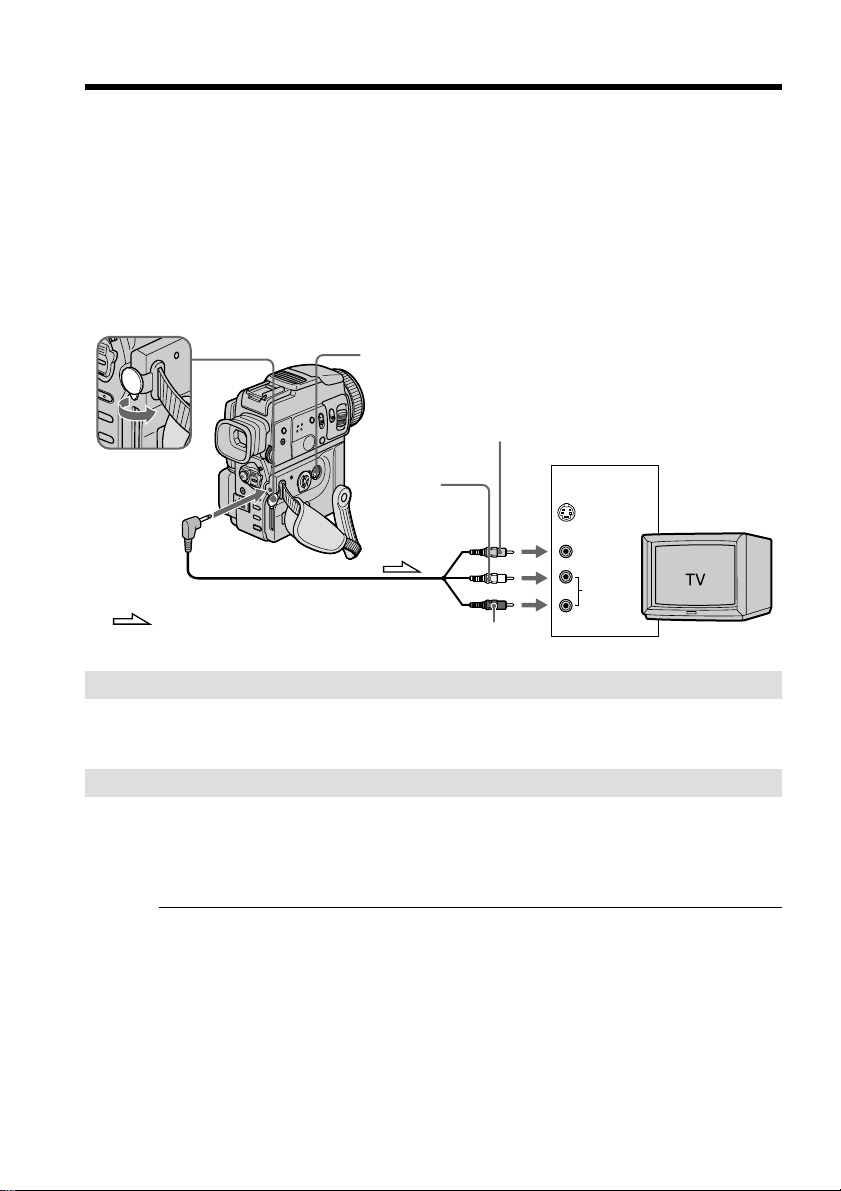
Visionnage d’un enregistrement sur un téléviseur
Raccordez votre camescope à un téléviseur avec le cordon de liaison audio/vidéo
fourni avec le camescope pour regarder vos enregistrements sur l’écran d’un téléviseur.
Pour ce faire, vous utiliserez les mêmes touches de commande vidéo que pour le
visionnage sur l’écran LCD. Il est conseillé de raccorder l’adaptateur secteur (p. 12)
pour alimenter le camescope par une prise secteur lorsque vous regardez vos films sur
un téléviseur. Consultez aussi le mode d’emploi du téléviseur pour les détails.
Ouvrez le cache de la prise et raccordez le camescope au téléviseur à l’aide du cordon
de liaison audio/vidéo fourni. Réglez ensuite le sélecteur Téléviseur/Magnétoscope du
téléviseur sur Magnétoscope.
S VIDEO
Jaune
IN
S VIDEO
VIDEO
AUDIO
AUDIO/VIDEO
: Sens du signal
Blanc
Rouge
Si votre téléviseur est déjà raccordé à un magnétoscope
Raccordez le camescope à l’entrée LINE IN du magnétoscope en utilisant le cordon de
liaison audio/vidéo fourni. Réglez le sélecteur d’entrée du magnétoscope sur LINE.
Si votre téléviseur ou magnétoscope est monophonique
Raccordez la fiche jaune du cordon de liaison audio/vidéo à la prise d’entrée vidéo et la
fiche blanche ou la fiche rouge à la prise d’entrée audio du magnétoscope ou du
téléviseur. Si vous raccordez la fiche blanche, vous entendrez le son du canal gauche
(L). Si vous raccordez la fiche rouge, vous entendrez le son du canal droit (R).
Si votre téléviseur a une prise S-vidéo
Reliez cette prise à celle du camescope à l’aide d’un câble S-vidéo (non fourni) pour
obtenir des images au format DV de haute qualité. Avec cette liaison, vous n’avez pas
besoin de brancher la fiche jaune (vidéo) du cordon de liaison audio/vidéo.
Branchez le câble S-vidéo (non fourni) sur les prises S-vidéo du camescope et du
téléviseur.
Pour afficher les indicateurs sur le téléviseur
Réglez DISPLAY sur V-OUT/LCD dans les réglages de menus (p. 83).
Appuyez ensuite sur DISPLAY du camescope. Pour éteindre les indicateurs, appuyez
une nouvelle fois sur la même touche.
26

Visionnage d’un enregistrement sur un téléviseur
Utilisation du récepteur IR audio/vidéo sans fil
En raccordant un récepteur IR audio/vidéo sans fil (non fourni) à votre téléviseur ou
magnétoscope, vous pourrez rapidement regarder vos propres films sur un téléviseur sans
avoir à raccorder des cordons. Pour les détails, consultez le mode d’emploi du récepteur IR.
SUPER LASER LINK
Lecture
Emetteur Super Laser Link
Avant de commencer
Rattachez la source d’alimentation, par exemple l’adaptateur secteur, au camescope et
insérez une cassette enregistrée.
(1) Après avoir raccordé le récepteur IR au téléviseur, réglez le commutateur
POWER du récepteur IR sur ON.
(2) Allumez le téléviseur et réglez le sélecteur Téléviseur/Magnétoscope du
téléviseur sur Magnétoscope.
(3) Réglez le commutateur POWER sur VCR.
(4) Appuyez sur SUPER LASER LINK. Le témoin de la touche SUPER LASER
LINK s’allume.
(5) Appuyez sur N du camescope pour commencer la lecture.
(6) Dirigez l’émetteur Super Laser Link du camescope vers le récepteur IR.
Ajustez la position de votre camescope et du récepteur IR pour obtenir des
images nettes.
Pour annuler la fonction Super Laser Link
Appuyez une nouvelle fois sur SUPER LASER LINK. Le témoin sur la touche SUPER
LASER LINK s’éteint.
Si vous utilisez un téléviseur Sony
•Le téléviseur s’allume automatiquement lorsque vous appuyez sur la touche SUPER
LASER LINK. Pour ce faire, assurez-vous que :
– Le téléviseur a été mis sous tension par l’interrupteur principal.
– Vous avez réglé AUTO TV ON sur ON dans les réglages de menus.
– Vous dirigez l’émetteur Super Laser Link vers le capteur de la télécommande du
téléviseur.
•L’entrée vidéo du téléviseur se réglera automatiquement sur celle à laquelle le récepteur
IR est raccordé si vous réglez AUTO TV ON sur ON et TV INPUT sur la même entrée
vidéo (1, 2, 3) dans les réglages de menus. Avec certains modèles toutefois, l’image et le
son seront coupés un moment lors de la commutation de l’entrée vidéo.
•La fonction mentionnée ci-dessus ne s’activera peut-être pas sur certains modèles de
téléviseur.
Si vous éteignez le camescope
La fonction Super Laser Link se désactivera automatiquement.
Lorsque la fonction Super Laser Link est activée (la touche SUPER LASER LINK est
allumée)
•Le camescope consomme de l’énergie. Il est donc préférable de désactiver la fonction
en appuyant sur SUPER LASER LINK lorsque vous n’en avez pas besoin.
•Lorsque vous fixez le pare-soleil, celui-ci peut bloquer les rayons infrarouges selon la
position du camescope et du récepteur infrarouge. Dans ce cas, enlevez le pare-soleil.
est une marque de fabrique de Sony Corporation.
– Opérations de base
27

— Opérations d’enregistrement avancées —
Enregistrement d’une image fixe sur une cassette
– Enregistrement de photos sur cassette
Vous pouvez enregistrer une image fixe, par exemple une photographie ou un dessin.
Ce mode est utile lorsque vous voulez imprimer une image sur une imprimante vidéo
(non fournie).
Vous pouvez enregistrer 510 images environ en mode SP et 765 images environ en
mode LP sur une cassette de 60 minutes.
Vous pouvez aussi enregistrer des images fixes sur des “Memory Stick” (p. 101).
(1) En mode d’attente, appuyez légèrement sur PHOTO et maintenez la pression
jusqu’à ce qu’une image apparaisse. L’indicateur CAPTURE s’affiche.
L’enregistrement ne commence pas encore à ce moment.
Pour changer d’image, relâchez PHOTO, sélectionnez une autre image,
appuyez légèrement sur PHOTO et maintenez la pression.
(2) Appuyez à fond sur PHOTO.
L’image fixe visible sur l’écran LCD ou dans le viseur est enregistrée pendant 7
secondes environ. Le son est également enregistré pendant ces 7 secondes.
L’image fixe reste affichée sur l’écran LCD ou dans le viseur jusqu’à ce qu’elle
soit enregistrée.
28
PHOTO
1
PHOTO
2
Remarques
•Pendant l’enregistrement de photos sur une cassette, il n’est pas possible de changer
de mode ou de réglage.
•Pendant l’enregistrement d’une image fixe, ne secouez pas le camescope. L’image sera
instable.
•La touche PHOTO n’agit pas avec les fonctions suivantes :
– Transitions en fondu
– Effets numériques
Si vous essayez d’enregistrer sur une cassette une photo d’un sujet en mouvement
L’image ne sera pas stable si elle est reproduite sur un autre appareil.
Pour enregistrer une photo sur une cassette en utilisant la télécommande
Appuyez sur PHOTO de la télécommande. L’image qui apparaît sur l’écran LCD ou
dans le viseur est immédiatement enregistrée.
Pour enregistrer une photo sur une cassette pendant la prise de vues normale en
mode CAMERA
Appuyez à fond sur PHOTO. Vous ne pouvez pas vérifier l’image par une légère
pression de PHOTO en mode CAMERA. L’image fixe est enregistrée durant 7 secondes
environ, puis le camescope se remet en attente.
Pour obtenir des images fixes plus nettes et moins instables
Il est conseillé de les enregistrer sur un “Memory Stick”.
CAPTURE
•••••••

Enregistrement d’une image fixe sur une cassette
– Enregistrement de photos sur cassette
Enregistrement d’images avec le flash
Le flash ressort automatiquement. Le réglage par défaut du flash est le réglage
automatique (sans indicateur). Pour changer de mode de flash, appuyez de façon
répétée sur (flash) jusqu’à ce que l’indicateur du mode souhaité apparaisse sur
l’écran LCD ou dans le viseur.
Opérations d
(flash)
A chaque pression de (flash), l’indicateur change de la façon suivante.
(Pas d’indicateur) t t t t (Pas d’indicateur)
Réduction des yeux rouges : Le flash se déclenche avant l’enregistrement pour
réduire le phénomène des yeux rouges.
Flash toujours activé : Le flash se déclenche quelle que soit la luminosité
ambiante.
Pas de flash : Le flash ne se déclenche jamais.
Le flash se règle automatiquement sur la luminosité appropriée grâce à la cellule
photosensible du flash. Vous pouvez aussi changer le niveau FLASH LVL selon la
luminosité ambiante dans les réglages de menus (p. 83). Enregistrez plusieurs images
pour voir quel est le réglage optimal de FLASH LVL.
’enregistrement avanc
ées
29

Enregistrement d’une image fixe sur une cassette
– Enregistrement de photos sur cassette
Remarques
•Si vous utilisez un convertisseur de focale (non fourni), celui-ci risque de bloquer la
lumière du flash, ou bien l’ombre du convertisseur apparaîtra sur l’image.
•Il n’est pas possible d’utiliser un flash externe (non fourni) et le flash intégré en même
temps.
•La réduction des yeux rouges ( ) peut ne pas bien agir selon les personnes, la
distance du sujet, regarde.
•Le flash n’agit pas bien lorsque vous l’utilisez dans des lieux bien éclairés, etc.
•Lorsque vous utilisez le flash, le son enregistré risque de ne pas être très net.
•Lorsque vous utilisez le flash, le camescope met plus de temps pour enregistrer les
images parce que le flash doit d’abord se recharger. Pour que le flash se recharge
immédiatement après être sorti, recouvrez l’objectif pour assombrir l’environnement
et appuyez légèrement sur PHOTO.
•Lorsque vous enregistrez dans l’obscurité, il peut être difficile de faire la mise au point
automatiquement. Dans ce cas faites vous-même l’indication de mise au point en
utilisant l’indication de longueur focale (p. 45).
Lorsque vous enregistrez avec le flash
La distance de prise de vues avec le flash intégré est réduite par rapport à la distance
normale, si vous enregistrez sur un “Memory Stick”.
Lors de la lecture d’images enregistrées au flash sur un autre camescope
Les images peuvent scintiller.
Dans les 5 minutes qui suivent le débranchement de la source d’alimentation du
camescope
Les réglages par défaut du camescope sont rétablis (auto).
30
Vous ne pouvez pas prendre de photos avec le flash quand vous utilisez les
fonctions suivantes
– Mode Faible éclairement des programmes d’exposition automatique
– Super NightShot
– Effets numériques
– Transitions en fondu
– Enregistrement
Le flash ne se déclenche pas, même lorsque le mode automatique et (réduction
des yeux rouges) sont utilisée avec les fonctions suivantes :
– NightShot
– Exposition
– Mode Projecteur des programmes d’exposition automatique
– Mode Crépuscule et nuit des programmes d’exposition automatique
– Mode Paysage des programmes d’exposition automatique
Lorsque vous utilisez un flash externe (non fourni) qui ne présente pas de fonction
de réduction des yeux rouges
Vous ne pouvez pas sélectionner le mode de réduction des yeux rouges.

Enregistrement d’une image fixe sur une cassette
– Enregistrement de photos sur cassette
Enregistrement avec le retardateur
Vous pouvez enregistrer des photos sur une cassette en utilisant le retardateur. Ce
mode est utile pour se photographier soi-même. Pour cette opération vous pouvez
utiliser la télécommande.
(1) Appuyez sur (retardateur) en mode d’attente. L’indicateur (retardateur)
apparaît sur l’écran LCD ou dans le viseur.
(2) Appuyez fermement sur PHOTO.
La minuterie du retardateur se met en marche à compter de 10 et pendant ce
temps des bips sont audibles. Les 2 dernières secondes, les bips deviennent
plus rapides, puis l’enregistrement commence.
Opérations d
1 2
TO
O
H
P
PHOTO
Pour arrêter le retardateur pendant l’enregistrement
En mode d’attente, appuyez sur (retardateur) de sorte que l’indicateur
disparaisse de l’écran LCD ou du viseur.
Il n’est pas possible d’arrêter l’enregistrement avec le retardateur à l’aide de la
télécommande.
Remarque
Le mode d’enregistrement avec le retardateur est automatiquement annulé lorsque :
– L’enregistrement est terminé.
– Le commutateur POWER est réglé sur OFF (CHG) ou VCR.
’enregistrement avanc
ées
31

Enregistrement d’une image fixe sur une cassette
– Enregistrement de photos sur cassette
Impression d’une photo
Vous pouvez imprimer une photo sur une imprimante vidéo (non fournie). Pour ce
faire, raccordez l’imprimante vidéo à l’aide du cordon de liaison audio/vidéo fourni
avec le camescope.
Raccordez le cordon de liaison audio/vidéo à la prise de sortie AUDIO/VIDEO du
camescope et la fiche jaune du cordon à la prise vidéo de l’imprimante. Reportez-vous
ensuite au mode d’emploi de l’imprimante vidéo pour les détails sur l’impression
proprement dite.
S VIDEO
AUDIO/VIDEO
: Sens du signal
Imprimante vidéo
LINE IN
VIDEO S VIDEO
32
Si l’imprimante vidéo est équipée d’une entrée S-vidéo
Utilisez un câble de liaison S-vidéo (non fourni) pour obtenir des images de plus grande
qualité. Raccordez celui-ci à la prise S-VIDEO du camescope et à l’entrée S-vidéo de
l’imprimante.

Réglage manuel de la balance des blancs
La balance des blancs peut être réglée manuellement. Le réglage manuel permet
d’obtenir des blancs purs et un équilibre plus naturel des couleurs. Normalement la
balance des blancs se règle automatiquement.
En mode CAMERA ou MEMORY, sélectionnez le réglage de WHT BAL souhaité dans
des réglages de menus (p. 83).
n (INDOOR) :
•Changement rapide des conditions d’éclairage
•Eclairage trop lumineux comme dans un studio photographique
•Eclairage par des lampes au sodium ou au mercure
(OUTDOOR) :
•Prise de vues au coucher/lever du soleil, juste après le coucher/lever du soleil,
avec enseignes lumineuses ou feux d’artifices
•Prise de vues sous une lampe fluorescente
HOLD :
Prise de vues d’un sujet ou d’une surface monochrome
MENU
Opérations d
’enregistrement avanc
ées
Pour revenir à la balance automatique des blancs
Réglez WHT BAL sur AUTO dans les réglages de menus.
Lors de la prise de vues dans une pièce éclairée par la lumière d’un téléviseur
Il est conseillé d’utiliser le mode intérieur n.
Lorsque vous enregistrez sous un éclairage fluorescent
Utilisez le réglage automatique de la balance des blancs ou le mode de verrouillage.
La balance des blancs ne se réglera peut-être pas correctement si vous utilisez le mode
n (intérieur).
En mode de réglage automatique de la balance des blancs
Dirigez le camescope vers une surface blanche pendant 10 secondes environ après avoir
mis le commutateur POWER sur CAMERA pour obtenir une meilleure balance des
blancs lorsque :
– vous avez détaché la batterie du camescope.
– vous avez apporté votre camescope de l’intérieur à l’extérieur ou vice versa sans
changer l’exposition.
En mode de verrouillage de la balance des blancs
Réglez la balance des blancs sur AUTO et revenez à HOLD quelques secondes plus tard
si :
– vous avez changé de programme d’exposition automatique.
– vous avez apporté votre camescope de l’intérieur à l’extérieur ou vice versa.
33

Utilisation du mode Grand écran
Vous pouvez enregistrer en format 16:9 pour regarder vos films sur un téléviseur grand
écran (16:9 WIDE).
Des bandes noires apparaîtront sur l’écran LCD pendant l’enregistrement en mode 16:9
WIDE [a]. L’image sera comprimée horizontalement pendant la lecture dans le viseur,
un téléviseur normal [b] ou sur un téléviseur grand écran [c]. Si vous sélectionnez le
mode Grand écran sur un téléviseur grand écran, vous pourrez voir l’image normale
[d].
[a]
16:9
WIDE
En mode d’attente, réglez 16:9WIDE sur ON dans des réglages de menus (p. 83).
MENU
[b]
[c]
[d]
34
Pour annuler le mode Grand écran
Réglez 16:9WIDE sur OFF dans les réglages de menus.
En mode Grand écran
Vous ne pouvez pas sélectionner la fonction OLD MOVIE (vieux film).
Pendant l’enregistrement
Vous ne pouvez pas sélectionner ou annuler le mode Grand écran. Lorsque vous
annulez le mode Grand écran, mettez le camescope en attente et réglez 16:9WIDE sur
OFF dans les réglages de menus.
Raccordement à un téléviseur
Les images enregistrées dans le mode 16:9WIDE apparaissent automatiquement en
grand format si :
– le camescope est raccordé à un téléviseur compatible avec le système vidéo ID (ID-1/
ID-2).
– le camescope est raccordé à la prise S-vidéo du téléviseur
Système ID-1
Le système ID-1 communique les informations concernant le format (16:9, 4:3 ou boîte
aux lettres) de l’écran. Ces informations sont insérées entre les signaux vidéo. Sur les
téléviseurs pourvus de ce système, la taille de l’écran est automatiquement sélectionnée.
Système ID-2
Le système ID-2 envoie un signal antipiratage en même temps que les signaux ID-1
insérés entre les signaux vidéo lorsque le camescope est relié à un autre appareil par un
cordon de liaison audio/vidéo.

Utilisation de transitions en fondu
Vous pouvez faire des entrées ou sorties en fondu pour donner un aspect professionnel
à vos films.
[a]
FADER
OVERLAP*
WIPE*
DOT*
(superposition
de points)
RECSTBY
[b]
MONOTONE
Pendant l’entrée en fondu, l’image en blanc et noir apparaît lentement en couleur.
Pendant la sortie en fondu, l’image en couleur apparaît lentement en blanc et noir.
Opérations d
’enregistrement avanc
ées
RECSTBY
* Entrée en fondu seulement
35

Utilisation de transitions en fondu
(1) Pendant l’entrée en fondu [a]
En mode d’attente, appuyez sur FADER jusqu’à ce que l’indicateur de fondu
souhaité clignote.
Pendant la sortie en fondu [b]
En mode d’enregistrement, appuyez sur FADER jusqu’à ce que l’indicateur de
fondu souhaité clignote.
L’indicateur change de la façon suivante :
FADER t MONOTONE t OVERLAP t WIPE t DOT
Le dernier mode de fondu sélectionné apparaît en premier.
(2) Appuyez sur START/STOP. L’indicateur de fondu cesse de clignoter.
Après la transition en fondu, le camescope revient automatiquement au mode
normal.
1
FADER
Pour annuler la fonction de fondu
Avant d’appuyer sur START/STOP, appuyez sur FADER jusqu’à ce que l’indicateur
disparaisse.
FADER
36
Remarque
Vous ne pouvez pas utiliser les fonctions suivantes pendant une transition en fondu et
vous ne pouvez pas faire de transition en fondu lorsque vous utilisez les fonctions
suivantes :
– Effets numériques
– Mode Faible éclairement des programmes d’exposition automatique (Fonctions
Overlap, Wipe ou Dot seulement)
– Super NightShot
– Enregistrement de photos sur cassette
Lorsque vous sélectionnez OVERLAP, WIPE ou DOT
Le camescope mémorise d’abord l’image sur la bande. Lorsque celle-ci est mémorisée,
l’indicateur clignote rapidement, puis l’image disparaît. A ce moment, l’image obtenue
est plus ou moins nette selon l’état de la bande.
En mode MEMORY
Il n’est pas possible de faire des transitions en fondu.

Utilisation d’effets spéciaux
MANUA L S E T
.
FFO
TRAGEN
AIPES
W
&B
EZIRALOS
MILS
HCTERTS
LETSAP
CIASOM
TCEFFEP
LABTH
W
RTHSOTUA
NRUTER
[
MENU
] :
END
MAEARGORP
– Effets d’image
Vous pouvez truquer numériquement les images que vous filmez pour obtenir des
effets spéciaux similaires aux effets utilisés dans les films ou les émissions télévisées.
NEG. ART [a] : La couleur et la luminosité de l’image sont inversées.
SEPIA :L’image est de couleur sépia, comme les photos anciennes.
B&W :L’image devient monochrome (noir et blanc).
SOLARIZE [b] :L’intensité lumineuse est plus grande et l’image ressemble à une
illustration.
SLIM [c] :L’image est allongée verticalement.
STRETCH [d] :L’image est allongée horizontalement.
PASTEL [e] : Le contraste de l’image est accentué et l’image ressemble à un dessin
animé.
MOSAIC [f] :L’image est en mosaïque.
Opérations d
[a] [b] [c] [d] [e] [f]
(1) En mode CAMERA, appuyez sur P EFFECT dans des réglages de menus
(p. 83).
(2) Tournez la molette SEL/PUSH EXEC pour sélectionner l’effet d’image
souhaité.
MENU
Pour annuler l’effet d’image
Réglez P EFFECT sur OFF dans les réglages de menus.
Lorsque vous utilisez un effet d’image
Vous ne pouvez pas sélectionner le mode OLD MOVIE avec DIGITAL EFFECT.
’enregistrement avanc
ées
Lorsque vous éteignez le camescope
L’effet d’image est automatiquement annulé.
37

Utilisation d’effets spéciaux
– Effets numériques
Diverses fonctions numériques vous permettent d’ajouter des effets spéciaux aux
images enregistrées. Le son est enregistré normalement.
STILL
Permet de superposer une image fixe à une image animée.
FLASH (FLASH MOTION)
Permet d’enregistrer des images fixes à intervalles constants pour créer un effet
stroboscopique.
LUMI. (LUMINANCEKEY)
Permet d’incruster une image animée dans une partie plus lumineuse d’une image fixe.
TRAIL
Permet d’obtenir un effet de traînage avec une image rémanente.
SLOW SHTR (SLOW SHUTTER)
Permet de ralentir la vitesse d’obturation. Le mode d’obturation lente rend les images
sombres plus lumineuses.
OLD MOVIE
Permet de restituer l’atmosphère d’un vieux film. Le camescope se règle
automatiquement sur le mode Grand écran, l’effet SEPIA et la vitesse d’obturation
appropriée.
Image fixe Image animée
38
STILL
Image fixe Image animée
LUMI.
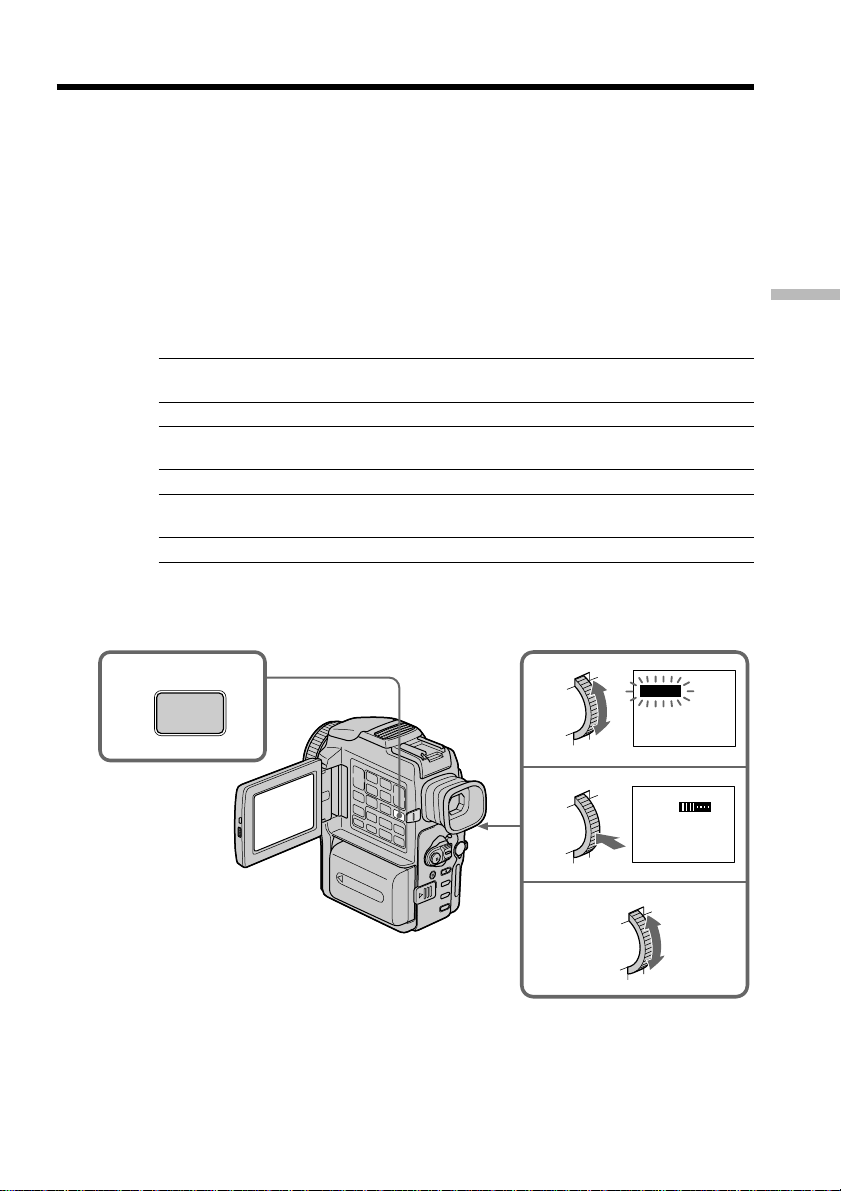
Utilisation d’effets spéciaux – Effets numériques
(1) En mode CAMERA, appuyez sur DIGITAL EFFECT. L’indicateur d’effet
numérique apparaît.
(2) Tournez la molette SEL/PUSH EXEC pour sélectionner l’effet numérique
souhaité.
L’indicateur change de la façon suivante :
STILL y FLASH y LUMI. y TRAIL y SLOW SHTR y OLD MOVIE
(3) Appuyez sur la molette SEL/PUSH EXEC. L’indicateur s’allume et les barres
apparaissent.
Dans les modes STILL et LUMI., l’image fixe est mise en mémoire.
(4) Tournez la molette SEL/PUSH EXEC pour ajuster l’effet de la façon suivante :
Réglages des effets
STILL Réglage de l’intensité de l’image fixe qui doit être incrustée dans
l’image animée.
FLASH Réglage de l’intervalle d’enregistrement des images.
LUMI. Réglage de la couleur de la zone de l’image fixe qui sera remplacée
par une image animée.
TRAIL Réglage de la durée de rémanence de l’image.
SLOW SHTR Réglage de la vitesse d’obturation. Plus le nombre est grand plus la
vitesse est lente.
OLD MOVIE Aucun réglage nécessaire.
L’effet numérique devient plus intense quand le nombre de barres augmente. Les
barres apparaissent dans les modes suivants : STILL, FLASH, LUMI. et TRAIL.
Opérations d
’enregistrement avanc
ées
1
DIGITAL
EFFECT
Pour annuler l’effet numérique
Appuyez sur DIGITAL EFFECT.
2
3
4
LUMI.
LUMI.
39

Utilisation d’effets spéciaux – Effets numériques
Remarques
•Les fonctions suivantes n’agissent pas lorsqu’un effet numérique est utilisé :
– Transitions en fondu
– Mode Faible éclairement des programmes d’exposition automatique
– Enregistrement de photos sur une cassette
– Super NightShot
•La fonction suivante n’agit pas en mode d’obturation lente :
– Programmes d’exposition automatique
•Les fonctions suivantes n’agissent pas en mode Vieux film :
– Mode Grand écran
– Effets d’image
– Programmes d’exposition automatique
A la mise hors tension du camescope
L’effet numérique sélectionné est automatiquement annulé.
A l’enregistrement en mode d’obturation lente
Il se peut que l’autofocus ne soit pas très efficace. Essayez de faire la mise au point
manuellement en utilisant un pied photographique.
Vitesse d’obturation
Indicateur de vitesse d’obturation Vitesse d’obturation
SLOW SHTR 1 1/30
SLOW SHTR 2 1/15
SLOW SHTR 3 1/8
SLOW SHTR 4 1/4
40

Utilisation de la fonction PROGRAM AE
Vous pouvez sélectionner le mode d’exposition automatique (PROGRAM AE) le mieux
adapté aux conditions de prise de vues.
Mode Projecteur
Ce mode empêche que les personnes filmées sous un projecteur, par exemple au
théâtre, aient des visages trop blancs.
Mode Portrait
Ce mode permet de bien faire ressortir le sujet sur un fond doux. Il est tout indiqué
pour filmer des personnes ou des fleurs.
Mode Sports
Ce mode réduit le bougé lors de la prise de vues de sujets aux mouvements rapides,
comme au golf ou au tennis.
Mode Plage et ski
Ce mode empêche que les visages des personnes apparaissent trop sombres sous une
lumière intense ou une lumière réfléchie, en particulier à la plage en été ou sur les pistes
de ski.
Mode Crépuscule et nuit
Ce mode permet d’obtenir une meilleure atmosphère lors de la prise de vues de
couchers du soleil, de vues nocturnes, de feux d’artifice et d’enseignes lumineuses.
Mode Paysage
Ce mode doit être utilisé pour filmer des sujets lointains, comme des montagnes et
empêche le camescope de faire la mise au point sur la surface en verre ou le maillage
métallique d’une vitre, par exemple, lorsque vous filmez un sujet derrière une vitre.
Opérations d
’enregistrement avanc
ées
Mode Faible éclairement
Ce mode rend les sujets insuffisamment éclairés plus lumineux.
41

Utilisation de la fonction PROGRAM AE
(1) En mode CAMERA ou MEMORY, appuyez sur PROGRAM AE dans des
réglages de menus (p. 83).
(2) Tournez la molette SEL/PUSH EXEC pour sélectionner le programme
d’exposition souhaité. L’indicateur change de la façon suivante :
y y y y y y
MENU
Pour annuler la fonction PROGRAM AE
Réglez PROGRAM AE sur AUTO dans les réglages de menus.
Remarques
•Dans les modes Projecteur, Sports et Plage et ski, vous ne pouvez pas faire de gros
plans parce que le camescope fait automatiquement la mise au point sur les sujets à
distance moyenne ou lointains.
•Dans les modes Crépuscule et nuit et Paysage, le camescope fait la mise au point sur
les sujets lointains seulement.
•Les fonctions suivantes n’agissent pas avec les programmes d’exposition
automatique :
– Obturation lente
– Effet vieux film
•Les fonctions suivantes n’agissent pas avec le mode Faible éclairement :
– Effets numériques
– Transition Overlap
– Transition Wipe
– Transition Dot
– Enregistrement avec le flash
•Lorsque NIGHTSHOT est réglé sur ON, la fonction PROGRAM AE n’agit pas.
(L’indicateur clignote.)
•Lors de la prise de vues en mode MEMORY, les modes Faible éclairement et Sports ne
fonctionnent pas. (L’indicateur clignote.)
Lorsque WHT BAL est réglé sur AUTO dans les réglages de menus
La balance des blancs est ajustée même si un programme d’exposition automatique est
sélectionné.
Même si un programme d’exposition automatique est sélectionné
L’exposition peut être réglée manuellement.
Si vous filmez sous un tube à décharge comme une lampe fluorescente, une lampe
au sodium ou une lampe au mercure
Un scintillement ou changement de couleur peut apparaître dans les modes suivants. Si
c’est le cas, désactivez la fonction PROGRAM AE.
– Mode Portrait
42
– Mode Sports

Réglage manuel de l’exposition
Vous pouvez régler vous-même l’exposition. Ajustez l’exposition manuellement dans
les cas suivants :
– Le sujet est à contre-jour
– Le sujet est lumineux et le fond sombre
– Vous voulez obtenir une image fidèle de sujets sombres (scènes nocturnes)
(1) En mode CAMERA ou MEMORY, appuyez sur EXPOSURE.
L’indicateur d’exposition apparaît.
(2) Tournez la molette SEL/PUSH EXEC pour ajuster la luminosité.
1
EXPOSURE
2
Pour revenir au mode d’exposition automatique
Appuyez sur EXPOSURE.
Opérations d
’enregistrement avanc
ées
Remarque
Lorsque vous ajustez manuellement l’exposition, la fonction de compensation de
contre-jour n’agit pas.
Si vous changez de programme d’exposition automatique ou réglez NIGHTSHOT
sur ON
Le camescope reviendra automatiquement au mode d’exposition automatique.
43

Mise au point manuelle
Dans les situations suivantes vous obtiendrez de meilleurs résultats avec la mise au
point manuelle.
•Lorsque l’autofocus n’est pas adapté à la prise de vues, en particulier si le sujet :
– est derrière une vitre couverte de gouttelettes d’eau
– présente des rayures horizontales
– est faiblement contrasté, comme un mur ou le ciel
•Lorsque vous voulez faire la mise au point sur un sujet en arrière plan.
•Lorsque vous filmez un sujet stationnaire avec un pied photographique.
(1) En mode CAMERA ou MEMORY, appuyez légèrement sur FOCUS.
L’indicateur 9 apparaît.
(2) Tournez la bague de mise au point pour obtenir une image nette.
1
FOCUS
(INFINITY)
2
Pour revenir à l’autofocus
Appuyez légèrement sur FOCUS pour éteindre les l’indicateur.
Pour filmer un sujet très éloigné
Lorsque vous appuyez fermement sur FOCUS, l’indicateur apparaît tant que vous
appuyez sur la touche et la mise au point est effectuée. Lorsque vous relâchez la touche
FOCUS, la mise au point redevient manuelle. Utilisez ce mode quand le camescope fait
la mise au point sur un sujet rapproché alors que vous essayez de filmer un sujet
éloigné.
44

Mise au point manuelle
Pour obtenir une image nette
Faitès d’abord la mise au point en position “T” (téléobjectif) et ajustez ensuite le zoom
pour filmer en position “W” (grand angle). La mise au point sera plus simple à faire.
Si vous filmez tout près du sujet
Faites la mise au point en position “W” (grand angle).
9 est remplacé par :
lorsque vous filmez un sujet très éloigné
lorsque le sujet est trop près pour que la mise au point soit nette
La distance de mise au point est indiquée par 9 1.2 m pendant 3 secondes sur
l’écran LCD ou dans le viseur dans les cas suivants :
– Lorsque vous passez du mode autofocus au mode de mise au point manuelle
– Lorsque vous tournez la bague de mise au point
Indication de la distance de mise au point
– Cette indication vous aidera à faire la mise au point lorsqu’il est difficile d’obtenir une
image nette, par exemple lors d’une prise de vues la nuit. Cette indication doit vous
servir de référence.
– Vous n’obtiendrez pas une indication correcte si vous avez fixé un convertisseur de
focale sur l’objectif du camescope.
– Une distance de plus de 50 m à l’infini (∞) est indiquée par 9 50 m.
Opérations d
’enregistrement avanc
ées
45

— Opérations de lecture avancées —
Lecture d’une cassette avec effets d’image
Pendant la lecture, vous pouvez truquer une scène en utilisant les effets d’image : NEG.
ART, SEPIA, B&W et SOLARIZE.
(1) En mode de lecture ou de pause de lecture, sélectionnez le mode d’effet
d’image dans
(2) Sélectionnez le mode d’effet souhaité en tournant la molette SEL/PUSH EXEC.
Pour les détails sur chaque effet, voir page 37.
des réglages de menus (p.83).
2
MENU
MANUA L S E T
PEFFECT
RET URN
[
] :
MENU
END
OFF
NEG ART
.
SEP I A
B&
W
SOL AR I Z E
Pour annuler l’effet d’image
Réglez P EFFECT sur OFF dans les réglages de menus.
Remarques
•Vous ne pouvez pas utiliser les effets d’images pour truquer les images fournies par
un autre appareil.
•Pour enregistrer des images truquées à l’aide d’effets d’image, utilisez le camescope
comme lecteur et un magnétoscope comme enregistreur.
Images truquées à l’aide d’effets d’image
Les images auxquelles des effets d’image ont été appliqués ne sont pas fournies par la
prise DV IN/OUT.
Si vous réglez le commutateur POWER sur OFF (CHG) ou arrêtez la lecture
L’effet d’image employé sera automatiquement annulé.
46

Lecture d’une cassette avec effets
numériques
Pendant la lecture, vous pouvez ajouter des effets numériques à une scène en utilisant
les fonctions STILL (incrustation d’une image fixe), FLASH (effet stroboscopique),
LUMI. (incrustation en luminance) et TRAIL (effet de traînage).
(1) En mode de lecture ou de pause de lecture, appuyez sur DIGITAL EFFECT et
tournez la molette SEL/PUSH EXEC jusqu’à ce que l’indicateur d’effet
numérique souhaité clignote.
L’indicateur change comme suit :
STILL y FLASH y LUMI. y TRAIL
(2) Appuyez sur la molette SEL/PUSH EXEC.
L’indicateur d’effet numérique s’allume et les barres apparaissent. En mode
STILL ou LUMI., l’image affichée au moment où vous appuyez sur la molette
SEL/PUSH EXEC est mémorisée sous forme d’image fixe.
(3) Tournez la molette SEL/PUSH EXEC pour ajuster l’effet.
Pour les détails sur les effets numériques, reportez-vous à la page 38.
Opérations de lecture avanc
1
DIGITAL
EFFECT
STILL
2
3
Pour annuler l’effet numérique
Appuyez sur DIGITAL EFFECT.
Remarques
•Vous ne pouvez pas utiliser les effets numériques pour truquer les images fournies
par un autre appareil.
•Pour enregistrer des images truquées à l’aide d’effets numériques, utilisez le
camescope comme lecteur et un magnétoscope comme enregistreur.
Images truquées à l’aide d’effets numériques
•Les images auxquelles des effets numériques ont été appliqués ne sont pas fournies
par la prise DV IN/OUT.
•Vous ne pouvez pas utiliser la fonction PB ZOOM pour les images truquées à l’aide
d’effets numériques.
STILL
ées
Lorsque vous réglez le commutateur POWER sur OFF (CHG) ou arrêtez la lecture
L’effet numérique employé est automatiquement annulé.
47

Agrandissement d’images enregistrées
sur une cassette – PB ZOOM cassette
Vous pouvez agrandir les images animées que vous avez enregistrées sur une cassette.
L’image agrandie pourra ensuite être copiée sur une cassette ou un “Memory Stick”.
Les images fixes enregistrées sur un “Memory Stick” peuvent aussi être agrandies.
(1) En mode de lecture ou de pause de lecture, appuyez sur PB ZOOM du
camescope. L’image est agrandie et R r apparaît sur l’écran LCD ou dans le
viseur.
(2) Tournez la molette SEL/PUSH EXEC pour déplacer l’image agrandie, puis
appuyez sur la molette.
R : Déplacement de l’image vers le bas
r : Déplacement de l’image vers le haut
(3) Tournez la molette SEL/PUSH EXEC pour déplacer l’image agrandie, puis
appuyez sur la molette.
t : Déplacement de l’image vers la gauche (rotation de la molette vers le haut)
T : Déplacement de l’image vers la droite (rotation de la molette vers le bas)
48
1
MPEG
PB
ZOOM
2
PB ZOOM
[
EXEC] : T t
3
PB ZOOM
[
EXEC] : r R
Pour annuler la fonction
Appuyez sur PB ZOOM.
Remarques
•Vous ne pouvez pas utiliser la fonction PB ZOOM pour agrandir les images fournies
par un autre appareil.
•Vous ne pouvez pas enregistrer les images agrandies avec la fonction PB ZOOM sur
votre camescope. Pour enregistrer des images agrandies, utilisez le camescope comme
lecteur et un magnétoscope comme enregistreur.
La fonction PB ZOOM est automatiquement annulée lorsque :
– Le commutateur POWER est réglé sur OFF (CHG).
– La lecture s’arrête.
– Les réglages de menus sont affichés.
– Un titre est affiché.
Images agrandies avec la fonction PB ZOOM
Les images agrandies avec la fonction PB ZOOM ne sont pas fournies par la prise DV
IN/OUT.

Localisation rapide d’une scène par la
mémorisation du point zéro
Lorsque vous utilisez cette fonction, le camescope recherche le passage souhaité dans
un sens ou l’autre jusqu’à ce que le compteur atteigne la valeur “0:00:00” et s’arrête à ce
point. Pour cette opération il faut utiliser la télécommande.
(1) En mode de lecture, appuyez sur DISPLAY.
(2) Appuyez sur ZERO SET MEMORY au point que vous voulez localiser par la
suite. Le compteur indique “0:00:00” et l’indicateur ZERO SET MEMORY
clignote.
(3) Appuyez sur x lorsque vous voulez arrêter la lecture.
(4) Appuyez sur m pour rembobiner la bande jusqu’au point zéro du compteur.
La bande s’arrête automatiquement quand le compteur atteint
approximativement zéro. L’indicateur ZERO SET MEMORY disparaît et le
code temporel apparaît.
(5) Appuyez sur N. La lecture commence depuis le point zéro.
Opérations de lecture avanc
DISPLAY
m
x
Remarques
•La fonction de mémorisation du point zéro est annulée si vous appuyez une nouvelle
fois sur ZERO SET MEMORY avant de rembobiner la bande.
•La différence de temps par rapport au code temporel peut être de quelques secondes.
Si la cassette contient un passage vierge entre les scènes enregistrées
La fonction de mémorisation du point zéro n’agira pas correctement.
La mémorisation du point zéro peut être utilisée pendant l’attente
d’enregistrement
Lorsque vous voulez insérer une scène au milieu d’une cassette enregistrée, appuyez
sur ZERO SET MEMORY à l’endroit où l’insertion doit prendre fin. Rembobinez la
bande jusqu’au point où l’insertion doit commencer et commencez l’enregistrement.
L’enregistrement s’arrête automatiquement lorsque le compteur atteint le point zéro. A
ce moment, le camescope se remet en attente.
ZERO SET MEMORY
N
ées
49

Recherche d’une scène d’après le titre
– Recherche de titre
Si vous utilisez une cassette à puce, vous pourrez rechercher un enregistrement
par le titre (Recherche de titre). Pour effectuer cette opération il faut utiliser la
télécommande.
(1) Réglez le commutateur POWER sur VCR.
(2) Réglez CM SEARCH sur ON dans
réglage par défaut est ON.
(3) Appuyez de façon répétée sur SEARCH MODE de la télécommande jusqu’à ce
que l’indicateur TITLE SEARCH apparaisse.
L’indicateur change de la façon suivante :
TITLE SEARCH t DATE SEARCH t PHOTO SEARCH t PHOTO SCAN
(4) Appuyez sur . ou > de la télécommande pour sélectionner le titre.
La lecture commence automatiquement à la scène désignée par ce titre.
des réglages de menus (p. 83). Le
3
SEARCH
MODE
4
.>
TITLE SEARCH
1
HEL LO
!
CONGRA T UL A T I ON S
2
HAPPY NEWYEAR
3
PRESENT
4
5
GOODMORN I NG
6WEDD I NG
TITLE SEARCH
3
4
5
6WEDD I NG
7
8
!
!
HAPPY NEWYEAR
PRESENT
GOODMORN I NG
NIGHT
BASEBAL L
!
Pour arrêter la recherche
Appuyez sur x.
Si vous utilisez une cassette sans puce
Vous ne pourrez pas incruster ou rechercher un titre.
Indicateur
•La barre à l’intérieur de l’indicateur marque la position actuelle sur la
bande.
•La marque dans l’indicateur indique le point que vous essayez de
localiser.
Si une cassette contient un passage vierge entre les scènes enregistrées
La recherche de titre ne s’effectuera pas normalement.
MENU
50
Pour incruster un titre
Voir page 76.

Recherche d’une scène d’après la date
– Recherche de date
Vous pouvez localiser un passage enregistré à une date précise. La lecture commencera
automatiquement à partir de ce point (Recherche de date). Utilisez une cassette à puce
de préférence. Vous ne pouvez effectuer cette opération qu’avec la télécommande.
Cette fonction vous permet de voir les différentes dates de vos enregistrements et de
faire des montages en fonction de la date d’enregistrement.
Recherche d’une date sur une cassette à puce
Cette fonction ne peut être utilisée qu’avec les cassettes à puce.
(1) Réglez le commutateur POWER sur VCR.
(2) Réglez CM SEARCH sur ON dans
réglage par défaut est ON.
(3) Appuyez plusieurs fois de suite sur SEARCH MODE de la télécommande
jusqu’à ce que l’indicateur DATE SEARCH apparaisse.
L’indicateur change comme suit :
TITLE SEARCH t DATE SEARCH t PHOTO SEARCH t PHOTO SCAN
(4) Appuyez sur . ou > de la télécommande pour sélectionner la date de
l’enregistrement.
La lecture commence automatiquement à la date sélectionnée.
des réglages de menus (p. 83). Le
Opérations de lecture avanc
3
SEARCH
MODE
4
.>
DATE SEARCH
1
SEP
/5/00
SEP
/6/00
2
3
DEC
/24/00
JAN
/1/01
4
FEB
/11/01
5
APR
/29/01
6
DATE SEARCH
1
SEP
SEP
2
DEC
3
JAN
4
FEB
5
APR
6
Pour arrêter la recherche
Appuyez sur x.
/5/00
/6/00
/24/00
/1/01
/11/01
/29/01
ées
MENU
51

Recherche d’une scène d’après la date – Recherche de date
Remarque
Si l’enregistrement effectué en une journée est inférieur à 2 minutes, le camescope ne
pourra vraisemblablement pas localiser précisément le point où la date change.
Indicateur
•La barre à l’intérieur de l’indicateur marque la position actuelle sur la
bande.
•La marque dans l’indicateur indique le point que vous essayez de
localiser.
Si une cassette contient un passage vierge entre les scènes enregistrées
La recherche de date ne s’effectuera pas normalement.
Cassette à puce
Une cassette à puce peut contenir jusqu’à 6 dates d’enregistrement. Pour rechercher une
date à partir de la 7e date, procédez comme indiqué dans “Recherche d’une date sur
une cassette sans puce” ci-dessous.
Recherche d’une date sur une cassette sans puce
(1) Réglez le commutateur POWER sur VCR.
(2) Réglez CM SEARCH sur OFF dans
(3) Appuyez plusieurs fois de suite sur SEARCH MODE de la télécommande
jusqu’à ce que l’indicateur DATE SEARCH apparaisse.
L’indicateur change comme suit :
DATE SEARCH t PHOTO SEARCH t PHOTO SCAN
(4) Appuyez sur . de la télécommande pour sélectionner la date précédente,
ou bien appuyez sur > de la télécommande pour rechercher la date
suivante.
La lecture commence automatiquement à l’endroit où la date change. A chaque
pression de . ou >, la date précédente ou suivante est localisée.
des réglages de menus (p. 83).
52
Pour arrêter la recherche
Appuyez sur x.

Recherche d’une photo – Recherche de
photos/Balayage des photos
Vous pouvez facilement retrouver les images fixes que vous avez enregistrées sur une
minicassette DV (recherche de photos).
Vous pouvez aussi revoir toutes les images fixes enregistrées en les affichant pendant 5
secondes les unes après les autres (balayage des photos). Pour effectuer ces opérations
il faut utiliser la télécommande.
Cette fonction permet de contrôler ou d’éditer des images fixes.
Recherche d’une photo sur une cassette à puce
Cette fonction ne peut être utilisée qu’avec les cassettes à puce.
(1) Réglez le commutateur POWER sur VCR.
(2) Réglez CM SEARCH sur ON dans
réglage par défaut est ON.
(3) Appuyez plusieurs fois de suite sur SEARCH MODE de la télécommande
jusqu’à ce que l’indicateur PHOTO SEARCH apparaisse.
L’indicateur change comme suit :
TITLE SEARCH t DATE SEARCH t PHOTO SEARCH t PHOTO SCAN
(4) Appuyez sur . ou > de la télécommande pour sélectionner la date de
l’enregistrement.
La photo enregistrée à la date sélectionnée s’affiche automatiquement.
3
SEARCH
MODE
PHOTO SEARCH
1
SEP
/5/0017:30
SEP
/ 6/00 8:50
2
DEC
/24 / 00 10: 30
3
JAN
/1/0123:25
4
FEB
/11 / 01 16: 11
5
APR
/29 / 01 13: 45
6
des réglages de menus (p. 83). Le
Opérations de lecture avanc
ées
4
.>
PHOTO SEARCH
1
SEP
/5/0017:30
SEP
/ 6/00 8:50
2
DEC
/24 / 00 10: 30
3
JAN
/1/0123:25
4
FEB
/11 / 01 16: 11
5
APR
/29 / 01 13: 45
6
Pour arrêter la recherche
Appuyez sur x.
Indicateur
•La barre à l’intérieur de l’indicateur marque la position actuelle sur la
bande.
•La marque dans l’indicateur indique le point que vous essayez de
localiser.
Si une cassette contient un passage vierge entre les scènes enregistrées
La recherche de photo ne s’effectuera pas normalement.
Nombre de photos pouvant être localisées sur une cassette à puce
Un maximum de 12 photos peuvent être localisées lorsque vous utilisez une cassette à
puce. Au-delà de ce nombre, utilisez la fonction de balayage des photos pour rechercher
une photo.
MENU
53

Recherche d’une photo – Recherche de photos/Balayage des photos
Recherche d’une photo sur une cassette sans puce
(1) Réglez le commutateur POWER sur VCR.
(2) Réglez CM SEARCH sur OFF dans
des réglages de menus (p.83).
(3) Appuyez plusieurs fois de suite sur SEARCH MODE de la télécommande
jusqu’à ce que l’indicateur PHOTO SEARCH apparaisse.
L’indicateur change comme suit :
DATE SEARCH t PHOTO SEARCH t PHOTO SCAN
(4) Appuyez sur . ou > de la télécommande pour sélectionner une photo. A
chaque pression sur . ou >, la photo précédente ou suivante est
localisée.
La photo sélectionnée s’affiche automatiquement.
Pour arrêter la recherche
Appuyez sur x.
Balayage des photos
(1) Réglez le commutateur POWER sur VCR.
(2) Appuyez plusieurs fois de suite sur SEARCH MODE de la télécommande
jusqu’à ce que l’indicateur PHOTO SCAN apparaisse.
L’indicateur change de la façon suivante :
DATE SEARCH t PHOTO SEARCH t PHOTO SCAN
(3) Appuyez sur . ou > de la télécommande.
Chaque photo est reproduite pendant 5 secondes environ.
54
3
Pour arrêter le balayage
Appuyez sur x.
2
SEARCH
MODE
1
VCR
OFF(CHG)
CAMERA
MEMORY
POWER
PHOTO
LOCK
SCAN
00

— Montage —
Copie d’une cassette
Utilisation du cordon de liaison audio/vidéo
Raccordez le camescope au magnétoscope avec le cordon de liaison audio/vidéo fourni
avec le camescope.
(1) Insérez une cassette vierge (ou une cassette que vous voulez réenregistrer)
dans le magnétoscope et une cassette enregistrée dans le camescope.
(2) Préparez le magnétoscope pour l’enregistrement, puis réglez le sélecteur
d’entrée sur LINE.
Voir le mode d’emploi du magnétoscope pour les détails.
(3) Réglez le commutateur POWER sur VCR.
(4) Reproduisez la cassette enregistrée sur le camescope.
(5) Commencez l’enregistrement sur le magnétoscope.
Voir le mode d’emploi du magnétoscope pour les détails.
S VIDEO
AUDIO/VIDEO
: Sens du signal
Lorsque la copie est terminée
Appuyez sur x du camescope et du magnétoscope.
Montage
IN
S VIDEO
VIDEO
AUDIO
Avant la copie
Réglez DISPLAY sur LCD dans les réglages de menus. (LCD est le réglage par défaut.)
Supprimez les indicateurs s’ils apparaissent à l’écran
Si les indicateurs apparaissent sur le téléviseur, appuyez sur les touches suivantes pour
qu’ils ne soient pas superposés à la cassette copiée:
– DISPLAY
– DATA CODE de la télécommande
– SEARCH MODE de la télécommande
Vous pouvez faire des copies sur les types de magnétoscopes suivants :
8 mm, Hi8, VHS, S-VHS, VHSC, S-VHSC,
Betamax, ED Betamax, mini DV, DV ou Digital8
Si votre magnétoscope est de type monophonique
Raccordez la fiche jaune du cordon de liaison audio/vidéo à la prise d’entrée vidéo et la
fiche blanche ou rouge à la prise d’entrée audio du téléviseur ou du magnétoscope.
Lorsque la fiche blanche est raccordée, vous entendez le son du canal gauche et lorsque
la fiche rouge est raccordée, vous entendez le son du canal droit.
Si votre magnétoscope est pourvu d’une prise S-vidéo
Raccordez-le au camescope à l’aide d’un câble S-vidéo (non fourni) pour obtenir des
images au format DV de haute qualité.
Raccordez le câble S-vidéo (non fourni) aux prises S-vidéo du camescope et du
magnétoscope.
Avec cette liaison, vous n’avez pas besoin de relier la fiche jaune (vidéo) du cordon de
liaison audio/vidéo.
55

Copie d’une cassette
Utilisation d’un câble i.LINK (Câble de liaison DV)
Raccordez simplement le câble i.LINK (câble de liaison DV) (non fourni) à la prise DV
IN/OUT du camescope et à la prise DV IN de l’appareil DV. La liaison numérique à
numérique permet la transmission de signaux vidéo et audio sous forme numérique et
assure un montage de haute qualité.
Les indicateurs et les titres ou le contenu de la mémoire de la cassette à puce ou les
lettres de l’index du “Memory Stick” ne peuvent pas être copiés.
Réglez le sélecteur d’entrée du magnétoscope sur l’entrée DV, le cas échéant.
(1) Insérez une cassette vierge (ou une cassette que vous voulez réenregistrer)
dans le magnétoscope et insérez la cassette enregistrée dans le camescope.
(2) Préparez le magnétoscope pour l’enregistrement.
Réglez le sélecteur d’entrée sur LINE. Voir le mode d’emploi du magnétoscope
pour les détails.
(3) Réglez le commutateur POWER sur VCR.
(4) Reproduisez la cassette enregistrée sur le camescope.
(5) Commencez l’enregistrement sur le magnétoscope.
Voir le mode d’emploi du magnétoscope pour les détails.
DV IN/OUT
DV
S VIDEO LANC
DV IN
56
(non fourni)
: Sens du signal
Lorsque la copie est terminée
Appuyez sur x du camescope et de l’appareil DV raccordé.
Vous ne pouvez raccorder qu’un magnétoscope avec le câble i.LINK (câble de
liaison DV)
Voir page 139 pour les détails au sujet de la norme i.LINK.
Pendant le montage numérique programmé les fonctions suivantes n’agissent
pas :
– Effets d’image
– Effets numériques
– PB ZOOM
Si vous enregistrez par la prise DV IN/OUT pendant l’arrêt sur image
L’image enregistrée ne sera pas détaillée et si vous la reproduisez sur un autre appareil
vidéo, elle sera probablement instable.

Copie de scènes précises
– Montage numérique programmé
Vous pouvez copier des scènes précises, sélectionnées au préalable (programmes), sur
une cassette sans avoir à effectuer d’opérations sur le magnétoscope.
Les scènes peuvent être sélectionnées image par image. Vous pouvez ainsi
présélectionner 20 programmes.
Scène inutile Scène inutile
Changement d’ordre
Avant d’effectuer le montage numérique programmé
Etape 1 Raccordez le camescope au magnétoscope. (p. 57)
Etape 2 Mettez en marche le magnétoscope. (p. 58, 62)
Etape 3 Synchronisez le camescope et le magnétoscope. (p. 63)
Si vous faites une nouvelle copie avec le même magnétoscope, les étapes 2 et 3 seront
superflues.
Réalisation d’un montage numérique programmé
Opération 1 Créez un programme (p. 65)
Opération 2 Effectuez le montage proprement dit (copie). (p. 66)
Etape 1 : Raccordement au magnétoscope
Vous pouvez raccorder un cordon de liaison audio/vidéo ou un câble i.LINK (câble de
liaison DV).
Lorsque vous utilisez un cordon de liaison audio/vidéo, raccordez les appareils comme
indiqué à la page 55.
Lorsque vous utilisez un câble i. LINK (câble de liaison DV), raccordez les appareils
comme indiqué à la page 56.
Montage
57

Copie de scènes précises – Montage numérique programmé
Etape 2 : Réglage du magnétoscope pour la copie avec le cordon
de liaison audio/vidéo
Lors du montage sur un magnétoscope, des signaux de commande infrarouges sont
envoyés au capteur de télécommande du magnétoscope.
Lorsque vous utilisez le cordon de liaison audio/vidéo, procédez de la façon suivante,
(1) ~ (4), pour envoyer correctement les signaux de commande.
(1) Réglage du code IR SETUP
1 Réglez le commutateur POWER du camescope sur VCR.
2 Allumez le magnétoscope raccordé, puis réglez le sélecteur d’entrée sur LINE.
Si vous raccordez un autre camescope, réglez son commutateur d’alimentation
sur VCR/VTR.
3 Appuyez sur MENU pour afficher le menu.
4 Tournez la molette SEL/PUSH EXEC pour sélectionner
la molette.
5 Tournez la molette SEL/PUSH EXEC pour sélectionner EDIT SET, puis
appuyez sur la molette.
6 Tournez la molette SEL/PUSH EXEC pour sélectionner CONTROL, puis
appuyez sur la molette.
7 Tournez la molette SEL/PUSH EXEC pour sélectionner IR, puis appuyez sur la
molette.
8 Tournez la molette SEL/PUSH EXEC pour sélectionner IR SETUP, puis
appuyez sur la molette.
9 Tournez la molette SEL/PUSH EXEC pour sélectionner le code IR SETUP de
votre magnétoscope, puis appuyez sur la molette.
Vérifiez le code dans “Codes IR SETUP” (p. 59).
POWER
MEMORY
LOCK
3
MENU
1
VCR
OFF(CHG)
CAMERA
, puis appuyez sur
58
4
5
OTHERS
BEEP
COMMANDER
DISPLAY
VIDEO EDIT
ED I T SET
NRUTER
[
MENU] : END
OTHERS
ED I T SET
CONT RO L
ADJ TEST
”
CUT-IN
”
CUT-OUT
IR SETUP
PAUSEMODE
IR TEST
RETURN
[
] :
MENU
END
”
”
MEL OD Y
IR
6-9
OTHERS
[
OTHERS
ED I T SET
CONT RO L
ADJ TEST
”
CUT-IN
”
CUT-OUT
IR SETUP
PAUSEMODE
IR TEST
RETURN
] :
MENU
ED I T SET
CONT RO L
ADJ TEST
”
CUT-IN
”
CUT-OUT
IR SETUP
PAUSEMODE
IR TEST
RETURN
[
] :
MENU
”
END
”
END
IR
.
iLINK
”
”
OTHERS
ED I T SET
CONT RO L
IR
ADJ TEST
”
CUT-IN
”
”
CUT-OUT
”
IR SETUP
PAUSEMODE
IR TEST
RETURN
[
] :
MENU
END
OTHERS
ED I T SET
CONT RO L
ADJ TEST
”
CUT-IN
”
”
CUT-OUT
”
1
IR SETUP
PAUSEMODE
IR TEST
RETURN
[
MENU
3
] :
END

Copie de scènes précises – Montage numérique programmé
Codes IR SETUP
Un certain nombre de codes IR SETUP sont enregistrés dans la mémoire du camescope.
Sélectionnez le code correspondant au magnétoscope que vous possédez. Le réglage par
défaut est le code 1.
Marque Mode de commande à
distance
Sony 1, 2, 3, 4, 5, 6
Admiral (M. Wards) 89
Aiwa 80
Audio Dynamic 21, 35
Bell&Howell (M. Wards)
36
Brocsonic 70, 82
Canon 77, 78, 97
Citizen 47
Craig 73, 47
Curtis Mathis 8, 80, 77
Daewoo 26, 40, 77
DBX 21, 33, 35
Dimensia 8
Emerson 26, 82, 59, 48, 70, 81
Fisher 36, 45, 37, 44
Funai 80
General Electric 87, 8, 77, 32*, 94*
Goldstar 47
Hitachi 78, 8, 42
Instant Replay 77, 78
JC Penny 77, 42, 8, 36, 21, 33, 35
JVC 21, 12, 13, 14, 33, 35
Kenwood 21, 33, 47, 35
LXI (Sears) 80, 47, 42, 44, 45, 36, 37
Magnavox 83, 78, 77
Marantz 21, 33, 35
Marta 47
Memorex 77, 37
Minolta 42, 8
Mitsubishi/MGA 28, 22, 23, 24
Marque Mode de commande à
distance
Multitech 23, 80, 32
NEC 21, 33, 35
Olympic 77, 78
Panasonic 16, 17, 78, 77, 96
Pentax 42, 8
Philco 78, 77
Philips 83, 78, 77
Pioneer 78
Quasar 78, 77, 16, 17
RCA/PROSCAN 8, 42, 16, 77, 83, 7, 40, 41, 78*
Realistic 77, 36
Sansui 21
Singer 73
Samsung 94, 41, 32, 32*, 94*, 24*
Sanyo 36, 37
Scott 40, 41, 32, 37, 28, 22, 23, 24
Sharp 89, 88
Shintom 73
Signature 2000 (M. Wards)
80, 89
Sylvania 83, 78, 77, 80
Symphonic 80
Tashiro 47
Tatung 21, 33, 35
Teac 21, 33, 80, 35
Technics 77, 78
Toshiba 40, 7
Wards 89, 88, 37, 95, 47
Yamaha 36, 21, 33, 35
Zenith 95
Montage
*Téléviseur/Magnétoscope
Remarque sur le code IR SETUP
Le montage numérique programmé n'est pas possible si le magnétoscope ne supporte
pas les codes IR SETUP.
59

Copie de scènes précises – Montage numérique programmé
(2) Réglage du mode d’annulation de la pause
d’enregistrement du magnétoscope
1 Tournez la molette SEL/PUSH EXEC pour sélectionner PAUSEMODE, puis
appuyez sur la molette.
2 Tournez la molette SEL/PUSH EXEC pour sélectionner le mode d’annulation
de la pause d’enregistrement du magnétoscope, puis appuyez sur la molette.
12
OTHERS
ED I T SET
CONT ROL
ADJ TEST
”
CUT-IN
”
CUT-OUT
IR SETUP
PAUSEMODE
IR TEST
RET URN
[
MENU
”
”
PAUSE
REC
PB
] :
END
OTHERS
ED I T SET
CONT ROL
ADJ TEST
”
CUT-IN
”
CUT-OUT
IR SETUP
PAUSEMODE
IR TEST
RET URN
[
MENU
”
”
PAUSE
] :
END
Touches servant à annuler la pause d’enregistrement sur le magnétoscope
La touche qu’il faut utiliser dépend du magnétoscope.
Pour annuler la pause d’enregistrement sur le magnétoscope :
– Sélectionnez “PAUSE” si la touche servant à annuler la pause d’enregistrement est X.
– Sélectionnez “REC” si la touche servant à annuler la pause d’enregistrement est z.
– Sélectionnez “PB” si la touche servant à annuler la pause d’enregistrement est N.
(3) Positionnement du camescope et du magnétoscope
Positionnez l’émetteur de rayons infrarouges du camescope face au capteur de
télécommande du magnétoscope.
Posez les appareils à environ 11 7/8 pouces (30 cm) l’un de l’autre et enlevez tout
obstacle entre les deux appareils.
Emetteur de rayons infrarouges
60
Capteur de télécommande

Copie de scènes précises – Montage numérique programmé
(4)Vérification du fonctionnement du magnétoscope
1 Insérez une cassette enregistrable dans le magnétoscope, puis mettez le
magnétoscope en pause d’enregistrement.
2 Tournez la molette SEL/PUSH EXEC pour sélectionner IR TEST, puis appuyez
sur la molette.
3 Tournez la molette SEL/PUSH EXEC pour sélectionner EXECUTE, puis
appuyez sur la molette.
Si l’enregistrement commence sur le magnétoscope, c’est que le réglage est
correct.
Lorsque l’enregistrement est terminé, l’indicateur COMPLETE apparaît.
Montage
23
OTHERS
ED I T SET
CONT ROL
ADJ TEST
”
CUT-IN
CUT-OUT
”
IR SETUP
PAUSEMODE
IR TEST
RET URN
[
MENU
OTHERS
ED I T SET
CONT ROL
”
”
RET URN
EXECUTE
] :
END
ADJ TEST
”
CUT-IN
CUT-OUT
”
IR SETUP
PAUSEMODE
IR TEST
RET URN
[
MENU
”
”
COMPL E T E
] :
END
Si le magnétoscope ne fonctionne pas correctement
•Réglez à nouveau le code IR SETUP ou PAUSEMODE après avoir vérifié le code dans
“Codes IR SETUP”.
•Placez le camescope et le magnétoscope au moins à 11 7/8 pouces (30 cm) l’un de
l’autre.
•Consultez le mode d’emploi du magnétoscope.
61

Copie de scènes précises – Montage numérique programmé
Etape 2 : Réglage du magnétoscope pour la copie avec le câble
i.LINK (câble de liaison DV)
Lorsque vous utilisez un câble i.LINK (câble de liaison DV) (non fourni), procédez de la
façon suivante.
(1) Réglez le commutateur POWER du camescope sur VCR.
(2) Allumez le magnétoscope raccordé, puis réglez le sélecteur d’entrée sur
l’entrée DV.
Si vous raccordez un autre camescope numérique, réglez son commutateur
’alimentation sur VCR/VTR.
d
(3) Appuyez sur MENU pour afficher le menu.
, puis appuyez sur
1
(4) Tournez la molette SEL/PUSH EXEC pour sélectionner
la molette.
(5) Tournez la molette SEL/PUSH EXEC pour sélectionner EDIT SET, puis
appuyez sur la molette.
(6) Tournez la molette SEL/PUSH EXEC pour sélectionner CONTROL, puis
appuyez sur la molette.
(7) Tournez la molette SEL/PUSH EXEC pour sélectionner i.LINK, puis appuyez
sur la molette.
K
POWER
C
MEMORY
LO
3
MENU
VCR
OFF(CHG)
CAMERA
62
5
OTHERS
BEEP
COMMANDER
DISPLAY
VIDEO EDIT
ED I T SET
[
MENU] : END
OTHERS
ED I T SET
CONT RO L
ADJ TEST
”
CUT-IN
”
CUT-OUT
IR SETUP
PAUSEMODE
IR TEST
RETURN
[
] :
MENU
END
”
”
MEL OD Y
IR
6,7
OTHERS
ED I T SET
CONT RO L
ADJ TEST
”
CUT-IN
”
CUT-OUT
IR SETUP
PAUSEMODE
IR TEST
RETURN
[
MENU
OTHERS
ED I T SET
CONT RO L
ADJ TEST
”
CUT-IN
”
CUT-OUT
IR SETUP
PAUSEMODE
IR TEST
RETURN
[
MENU
] :
] :
END
END
IR
”
”
IR
.
iLINK
”
”
OTHERS
ED I T SET
CONT RO L
ADJ TEST
”
CUT-IN
”
CUT-OUT
IR SETUP
PAUSEMODE
IR TEST
RETURN
[
MENU
OTHERS
ED I T SET
CONT RO L
ADJ TEST
”
CUT-IN
”
CUT-OUT
IR SETUP
PAUSEMODE
IR TEST
RETURN
[
MENU
] :
] :
”
END
”
END
IR
.
iLINK
”
iLINK
.
”

Copie de scènes précises – Montage numérique programmé
Etape 3 : Synchronisation du magnétoscope
Vous pouvez synchroniser le camescope et le magnétoscope pour qu’ils se mettent en marche
et à l’arrêt en même temps. Préparez un crayon et du papier pour prendre des notes. Avant
de commencer, éjectez la cassette du camescope.
(1) Réglez le commutateur POWER du camescope sur VCR.
(2) Insérez une cassette enregistrable (ou une cassette que vous voulez réenregistrer)
dans le magnétoscope, puis mettez le magnétoscope en pause d’enregistrement.
Lorsque vous sélectionnez i.LINK dans CONTROL, l’ opération précédente est
superflue.
(3) Tournez la molette SEL/PUSH EXEC pour sélectionner ADJ TEST, puis appuyez sur
la molette.
(4) Tournez la molette SEL/PUSH EXEC pour sélectionner EXECUTE, puis appuyez sur
la molette.
IN et OUT sont enregistrés 5 fois sur une image pour calculer les valeurs numériques
nécessaires à la synchronisation.
L’indicateur EXECUTING clignote sur l’écran LCD ou dans le viseur. L’indicateur
COMPLETE apparaît lorsque cette opération est terminée.
(5) Rembobinez la bande sur le magnétoscope et activez la lecture au ralenti.
Notez la valeur numérique de chaque IN et la valeur numérique de chaque OUT.
(6) Calculez la moyenne de toutes les valeurs numériques de chaque IN et la moyenne
de toutes les valeurs numériques de chaque OUT.
(7) Tournez la molette SEL/PUSH EXEC pour sélectionner “CUT-IN”, puis appuyez sur
la molette.
(8) Tournez la molette SEL/PUSH EXEC pour sélectionner la valeur numérique
moyenne IN, puis appuyez sur la molette.
La position de début d’enregistrement est mémorisée.
(9) Tournez la molette SEL/PUSH EXEC pour sélectionner “CUT-OUT”, puis appuyez
sur la molette.
(10) Tournez la molette SEL/PUSH EXEC pour sélectionner la valeur numérique
moyenne OUT, puis appuyez sur la molette.
La position d’arrêt de l’enregistrement est mémorisée.
(11) Tournez la molette SEL/PUSH EXEC pour sélectionner
sur la molette.
RETURN, puis appuyez
Montage
3,4
OTHERS
ED I T SET
CONT RO L
ADJ TEST
”
CUT-IN
”
CUT-OUT
IR SETUP
PAUSEMODE
IR TEST
[
ME
”
”
OTHERS
ED I T SET
CONT RO L
ADJ TEST
”
CUT-IN
”
CUT-OUT
IR SETUP
PAUSEMODE
IR TEST
[
ME
RET URN
EXECUTE
”
OTHERS
ED I T SET
CONT RO L
ADJ TEST
”
CUT-IN
”
CUT-OUT
IR SETUP
PAUSEMODE
IR TEST
RETURN
[
MENU
EXECUTI NG
”
No
2
.
IN
+
215
] :
END
COMPL E T E
”
”
7
9
OTHERS
ED I T SET
CONT RO L
ADJ TEST
”
CUT-IN
”
CUT-OUT
IR SETUP
PAUSEMODE
IR TEST
RETURN
[
MENU
OTHERS
ED I T SET
CONT RO L
ADJ TEST
”
CUT-IN
”
CUT-OUT
IR SETUP
PAUSEMODE
IR TEST
RETURN
[
MENU
OTHERS
ED I T SET
CONT RO L
”
0
”
] :
END
”
”
0
] :
END
ADJ TEST
”
CUT-IN
”
CUT-OUT
IR SETUP
PAUSEMODE
IR TEST
RETURN
[
MENU
OTHERS
ED I T SET
CONT RO L
ADJ TEST
”
CUT-IN
”
CUT-OUT
IR SETUP
PAUSEMODE
IR TEST
RETURN
[
MENU
”
0
”
] :
END
”
”
0
] :
END
63

Copie de scènes précises – Montage numérique programmé
Remarques
•Il n’est pas possible de copier les titres, les indicateurs ni le contenu de la mémoire
d’une cassette à puce.
•Lorsque vous utilisez un câble i.LINK (câble de liaison DV), la copie risque de ne pas
s’effectuer correctement sur certains magnétoscopes.
Dans ce cas, réglez CONTROL sur IR dans les réglages de menus du camescope.
•Lors du montage numérique programmé, les signaux de commande ne peuvent pas
être envoyés par la prise LANC .
•Lorsque l’étape 3 est terminée, l’image qui sert au réglage de la synchronisation est
enregistrée pendant 50 secondes environ.
•Si vous commencez l’enregistrement tout au début de la bande, les premières
secondes risquent de ne pas être enregistrées correctement. Laissez défiler la bande
pendant 10 secondes environ avant de commencer l’enregistrement.
Si vous utilisez un câble i.LINK (câble de liaison DV)
Lors d’une liaison numérique à numérique, les signaux audio et vidéo sont transmis
sous forme numérique et permettent un montage de haute qualité.
64

Copie de scènes précises – Montage numérique programmé
Opération 1 : Création de programmes
(1) Insérez une cassette dans le camescope pour la lecture et une autre dans le
magnétoscope pour l’enregistrement.
(2) Appuyez sur MENU pour afficher le menu.
(3) Tournez la molette SEL/PUSH EXEC pour sélectionner
la molette.
(4) Tournez la molette SEL/PUSH EXEC pour sélectionner VIDEO EDIT, puis
appuyez sur la molette.
(5) Recherchez le début de la première scène que vous voulez insérer en utilisant
les touches de commande vidéo, puis mettez la lecture en pause.
(6) Appuyez sur MARK de la télécommande ou sur la molette SEL/PUSH EXEC.
Le point IN du premier programme est enregistré et la partie supérieure de la
marque du programme devient bleu-clair.
(7) Recherchez la fin de la première scène que vous voulez insérer à l’aide des
touches de commande vidéo, puis mettez la lecture en pause.
(8) Appuyez sur MARK de la télécommande ou sur la molette SEL/PUSH EXEC.
Le point OUT du premier programme est enregistré et la partie inférieure de la
marque du programme devient bleu-clair.
(9) Répétez les étapes 5 à 8, puis validez le programme.
Lorsqu’un programme est créé, sa marque devient bleu-clair.
Vous pouvez ainsi créer 20 programmes.
, puis appuyez sur
Montage
5,7
4
OTHERS
BEEP
COMMANDER
DISPLAY
VIDEO EDIT
ED I T SET
[
] :
MENU
END
REC
READY
REW
PLAY
STOP
VIDEO EDIT
MARK
UNDO
ERASE A LL
START
TOTAL
SCENE
[
] :
MENU
END
FF
PAUSE
0:00:00:00
0
0:32:30:14
1
IN
6,8,9
] :
END
0:08:55:06
1
OUT
0:00:00:00
0
VIDEO EDIT
MARK
UNDO
ERASE A LL
START
TOTAL
SCENE
[
] :
MENU
END
0:09:07:06
2
IN
0:00:12:13
1
VIDEO EDIT
MARK
UNDO
ERASE A LL
START
TOTAL
SCENE
[
] :
MENU
END
0:10:01:23
4
IN
0:00:47:12
3
VIDEO EDIT
MARK
UNDO
ERASE A LL
START
TOTAL
SCENE
[
MENU
Suppression du programme créé
Effacez d’abord la marque OUT puis la marque IN du dernier programme créé.
(1) Tournez la molette SEL/PUSH EXEC pour sélectionner UNDO, puis appuyez
sur la molette.
(2) Tournez la molette SEL/PUSH EXEC pour sélectionner EXECUTE, puis
appuyez sur la molette.
La marque du dernier programme clignote, puis le programme est annulé.
Pour annuler la suppression d’un programme
Appuyez sur RETURN à l’étape 2.
65

Copie de scènes précises – Montage numérique programmé
Suppression de tous les programmes
(1) Sélectionnez VIDEO EDIT dans les réglages de menus. Tournez la molette
SEL/PUSH EXEC pour sélectionner ERASE ALL, puis appuyez sur la molette.
(2) Tournez la molette SEL/PUSH EXEC pour sélectionner EXECUTE, puis
appuyez sur la molette.
Toutes les marques de programme clignotent, puis les réglages sont annulés.
Pour annuler la suppression de tous les programmes
Sélectionnez RETURN à l’étape 2.
Pour annuler un programme
Appuyez sur MENU.
Le programme reste en mémoire jusqu’à l’éjection de la cassette.
Remarque
Pendant le montage numérique programmé l’enregistrement n’est pas possible.
Si la cassette contient un passage vierge
Il ne sera pas possible de marquer des points IN et OUT sur cette cassette.
S’il y a un passage vierge entre les points IN et OUT
Le code temporel ne sera pas indiqué correctement.
Opération 2 : Montage numérique programmé (Copie d’une cassette)
Assurez-vous que le camescope et le magnétoscope sont bien reliés et que le
magnétoscope est en pause d’enregistrement. Lorsque vous utilisez un câble i.LINK
(câble de liaison DV), la procédure suivante n’est pas nécessaire.
Si vous utilisez un autre camescope numérique, réglez son commutateur d’alimentation
sur VCR/VTR.
(1) Sélectionnez VIDEO EDIT, tournez la molette SEL/PUSH EXEC pour
sélectionner START, puis appuyez sur la molette.
(2) Tournez la molette SEL/PUSH EXEC pour sélectionner EXECUTE, puis
appuyez sur la molette.
Recherchez le début du premier programme, puis commencez la copie.
La marque du programme clignote.
L’indicateur SEARCH apparaît pendant la recherche et l’indicateur EDIT
apparaît pendant le montage sur l’écran LCD ou dans le viseur.
L’indication PROGRAM devient bleu-clair lorsque la copie est terminée.
A la fin de la copie, le camescope et le magnétoscope s’arrêtent
automatiquement.
Pour arrêter la copie pendant le montage
Appuyez sur x à l’aide des touches de commande vidéo.
Pour désactiver le montage numérique programmé
Le camescope s’arrête de lui-même lorsque la copie est terminée. L’affichage VIDEO
EDIT des réglages de menus réapparaît à ce moment.
Appuyez sur MENU pour désactiver le montage numérique programmé.
Vous ne pouvez pas enregistrer sur le magnétoscope si :
– La cassette est terminée.
– Le taquet d’interdiction d’écriture est tiré et la marque rouge est visible.
– Le code IR SETUP n’est pas correct. (Lorsque IR est sélectionné.)
– La touche d’annulation de la pause d’enregistrement n’est pas correcte. (Lorsque IR
est sélectionné.)
NOT READY apparaît sur l’écran LCD lorsque :
– La programmation des scènes à copier n’a pas été effectuée.
– i.LINK est sélectionné mais le câble i.LINK (câble de liaison DV) n’est pas raccordé.
– Le magnétoscope raccordé n’est pas allumé (lorsque la liaison i.LINK est utilisée).
66

Utilisation du camescope avec un appareil
vidéo analogique et un ordinateur
– Fonction de conversion du signal
Vous pouvez saisir des images et du son d’un appareil vidéo analogique en reliant
l’appareil vidéo analogique à un ordinateur pourvu d’une prise i.LINK (DV) par le
biais du camescope.
(1) Réglez le commutateur POWER sur VCR.
(2) Réglez DISPLAY sur LCD dans
(3) Réglez A/V t DV OUT sur ON dans
(4) Commencez la lecture sur l’appareil vidéo analogique.
(5) Saisissez les images sur votre ordinateur. Les opérations à effectuer dépendent
de l’ordinateur et du logiciel que vous utilisez.
Pour les détails sur la saisie d’images, reportez-vous au mode d’emploi de
l’ordinateur et du logiciel.
des réglages de menus.
des réglages de menus (p. 83).
Montage
AUDIO/VIDEO
OUT
S VIDEO
VIDEO
AUDIO
: Sens du signal
Après la saisie des images et du son
Arrêtez la saisie sur l’ordinateur et la lecture sur l’appareil vidéo analogique.
Remarques
•Pour pouvoir saisir des signaux vidéo analogiques, il faut installer un logiciel capable
d’échanger les signaux vidéo.
•Selon l’état des signaux vidéo analogiques, les images affichées sur l’ordinateur après
la conversion de signaux vidéo analogiques en signaux vidéo numériques via le
camescope sont plus ou moins bonnes. Selon l’appareil vidéo analogique, les images
peuvent être parasitées et les couleurs anormales.
•Vous ne pouvez pas enregistrer ni saisir les images transmises par le camescope si la
cassette contient des signaux antipiratage, comme le système ID-2.
DV
IN/OUT
(non fourni)
i.LINK
67

Enregistrement de cassettes vidéo ou
d’émissions de télévision
Utilisation du cordon de liaison audio/vidéo
Vous pouvez enregistrer une cassette à partir d’un autre magnétoscope ou une émission de
télévision à partir d’un téléviseur pourvu de sorties audio/vidéo. Le camescope vous servira
d’enregistreur.
(1) Insérez une cassette vierge (ou une cassette que vous voulez réenregistrer)
dans le camescope. Si vous voulez enregistrer depuis le magnétoscope, insérez
une cassette dans le magnétoscope.
(2) Réglez le commutateur POWER du camescope sur VCR.
(3) Réglez DISPLAY sur LCD dans
(4) Appuyez simultanément sur z REC et sur la touche de droite du camescope,
puis appuyez immédiatement sur X du camescope.
(5) Appuyez sur N du magnétoscope pour commencer la lecture si vous
enregistrez depuis un magnétoscope. Sélectionnez une émission de télévision
si vous enregistrez depuis la télévision.
L’image du téléviseur ou du magnétoscope apparaît sur l’écran LCD ou dans
le viseur.
(6) Appuyez sur X du camescope à l’endroit où vous voulez commencer la copie.
des réglages de menus (p. 83).
4
REC
PAUSE
68
OUT
S VIDEO
VIDEO
AUDIO
: Sens du signal
AUDIO / VIDEO
Lorsque la copie est terminée
Appuyez sur x du camescope et du magnétoscope.
Utilisation de la télécommande
A l’étape 4, appuyez simultanément sur z REC et MARK et immédiatement après sur
X. A l’étape 6, appuyez sur X au début de la scène que vous voulez enregistrer.
Remarque sur la télécommande
Le camescope utilise le mode de télécommande VTR 2. Les modes de télécommande 1, 2 et 3
permettent de distinguer le camescope d’autres magnétoscopes/camescopes Sony et d’éviter
les interférences de télécommande. Si vous utilisez un autre magnétoscope/camescope Sony
avec le mode de télécommande VTR 2, il sera préférable de changer le mode de
télécommande ou de masquer le capteur infrarouge du magnétoscope avec du papier noir.
Si votre magnétoscope est de type monophonique
Raccordez la fiche jaune du cordon de liaison audio/vidéo à la prise de sortie vidéo et la fiche
blanche ou rouge à la prise de sortie audio du magnétoscope ou du téléviseur. Lorsque la
fiche blanche est raccordée, le son est fourni par le canal gauche ou lorsque la fiche rouge est
raccordée, le son est fourni par le canal droit.
Si votre téléviseur ou magnétoscope a une prise S-vidéo
Raccordez-le à l’aide d’un cordon S-vidéo (non fourni) pour obtenir des images DV de très
haute qualité.
Raccordez le cordon S-vidéo (non fourni) aux prises S-vidéo du camescope et du téléviseur ou
magnétoscope.
Avec ce type de liaison, vous n’avez pas besoin de relier la fiche jaune (vidéo) du cordon de
liaison audio/vidéo.

Enregistrement de cassettes vidéo ou d’émissions de télévision
Utilisation d’un câble i.LINK (câble de liaison DV)
Reliez simplement le câble i.LINK (câble de liaison DV) (non fourni) à DV IN/OUT du
camescope et DV IN/OUT de l’autre appareil DV. Lors d’une liaison numérique à
numérique, les signaux vidéo et audio sont transmis sous forme numérique et
permettent d’effectuer des montages de très grande qualité.
(1) Insérez une cassette vierge (ou une cassette que vous voulez réenregistrer)
dans le camescope et une cassette enregistrée dans le magnétoscope.
(2) Réglez le commutateur POWER du camescope sur VCR.
(3) Réglez DISPLAY sur LCD dans des réglages de menus (p. 83).
(4) Appuyez simultanément sur z REC et sur la touche de droite du camescope,
et immédiatement après sur X du camescope.
(5) Appuyez sur N du magnétoscope pour commencer la lecture. L’image qui
doit être enregistrée apparaît sur l’écran LCD ou dans le viseur.
(6) Appuyez sur X du camescope à l’endroit où vous voulez commencer la copie.
4
PAUSE
DV IN/OUT
DV
REC
S VIDEO LANC
DV OUT
(non fourni)
Montage
: Sens du signal
Lorsque la copie est terminée
Appuyez sur x du camescope et du magnétoscope.
Utilisation de la télécommande
A l’étape 4, appuyez simultanément sur z REC et MARK et immédiatement après sur
X. A l’étape 6, appuyez sur X au début de la scène que vous voulez enregistrer.
Remarque sur la télécommande
Le camescope utilise le mode de télécommande VTR 2. Les modes de télécommande 1,
2 et 3 permettent de distinguer le camescope d’autres magnétoscopes/camescopes Sony
et d’éviter les interférences de télécommande. Si vous utilisez un autre magnétoscope/
camescope Sony avec le mode de télécommande VTR 2, il sera préférable de changer le
mode de télécommande ou de masquer le capteur infrarouge du magnétoscope avec du
papier noir.
Vous ne pouvez raccorder qu’un seul magnétoscope avec le câble i. LINK (câble de
liaison DV)
Lors de la copie numérique d’image
La couleur de l’image affichée peut être irrégulière, mais l’image copiée est normale.
Si vous enregistrez par la prise DV IN/OUT pendant l’arrêt sur image
L’image enregistrée ne sera pas très détaillée et elle risque de scintiller lors de la lecture
sur le camescope.
Avant l’enregistrement
Assurez-vous que l’indicateur DV IN apparaît sur l’écran LCD ou dans le viseur.
L’indicateur DV IN peut apparaître sur les deux appareils.
69

Insertion d’une scène depuis un
magnétoscope – Montage à insertion
Vous pouvez insérer une scène depuis un magnétoscope sur une cassette enregistrée en
spécifiant les points où l’insertion doit commencer et prendre fin. Pour ce faire, utilisez
la télécommande. Les liaisons sont les mêmes que celles indiquées aux pages 68 ou 69.
Mettez la cassette contenant la scène qui doit être insérée dans la magnétoscope.
[a]
[A]
[b]
[c]
[B]
[C]
[A]: Bande contenant la scène qui doit être superposée.
[B]: Bande avant le montage.
[C]: Bande après le montage.
(1) Réglez le commutateur POWER du camescope sur VCR.
(2) Sur le magnétoscope raccordé au camescope, localisez le point juste avant le
début de l’insertion [a] et appuyez sur X pour mettre le magnétoscope en
pause de lecture.
(3) Sur le camescope, localisez le point de fin d’insertion [c] en appuyant m ou
M, puis appuyez sur X pour mettre le camescope en pause de lecture.
(4) Appuyez sur ZERO SET MEMORY de la télécommande. L’indicateur ZERO
SET MEMORY clignote et le point de fin d’insertion est mémorisé.
Le compteur indique “0:00:00”
(5) Sur le camescope, localisez le point de début d’insertion [b] en appuyant sur
m, puis appuyez simultanément sur z REC et sur la touche de droite.
(6) Appuyez d’abord sur X du magnétoscope et quelques secondes plus tard sur
X du camescope pour insérer la nouvelle scène.
L’insertion s’arrête automatiquement quand le compteur atteint le point zéro
et le camescope se met automatiquement en pause d’enregistrement.
70
4
ZERO SET
MEMORY
0:00:00
ZERO SET
MEMORY
5
1
REC
VCR
OFF(CHG)
CAMERA
MEMORY
POWER
K
C
LO

Insertion d’une scène depuis un magnétoscope
– Montage à insertion
Pour changer le point de fin d’insertion
Appuyez une nouvelle fois sur ZERO SET MEMORY après l’étape 5 pour supprimer
l’indicateur ZERO SET MEMORY et commencez par l’étape 3.
Utilisation de la télécommande
A l’étape 5, appuyez simultanément sur z REC et sur MARK, et immédiatement après
sur X. A l’étape 6, appuyez sur X au début de la scène que vous voulez enregistrer.
Remarque
L’image et le son enregistrés entre le début et la fin de l’insertion sont remplacés par la
nouvelle scène.
Remarque sur la télécommande
Le camescope utilise le mode de télécommande VTR 2. Les modes de télécommande 1,
2 et 3 permettent de distinguer le camescope d’autres magnétoscopes/camescopes Sony
et d’éviter les interférences de télécommande. Si vous utilisez un autre magnétoscope/
camescope Sony avec le mode de télécommande VTR 2, il sera préférable de changer le
mode de télécommande ou de masquer le capteur infrarouge du magnétoscope avec du
papier noir.
Si vous insérez une scène sur une cassette enregistrée sur un autre camescope
(DCR-PC110 compris)
L’image et le son présenteront de la distorsion. Il est conseillé d’insérer les scènes sur
une cassette enregistrée sur ce camescope.
A la lecture d’une scène insérée
L’image et le son peuvent présenter de la distorsion à la fin de l’insertion. Il ne s’agit
pas d’une anomalie.
L’image et le son au début et à la fin de l’insertion peuvent présenter de la distorsion
dans le mode LP.
Montage
Pour insérer une scène sans marquer la fin de l’insertion
Sautez les étapes 3 et 4 et appuyez sur x pour arrêter l’insertion.
71

Doublage sonore
Vous pouvez enregistrer une bande sonore que vous ajouterez à la bande originale en
raccordant le camescope à un appareil audio ou à un microphone. Avec un appareil
audio pourrez ajouter le son en spécifiant le début et la fin du passage qui doit être
doublé. La bande originale ne sera pas effacée.
Pour effectuer cette opération il faut utiliser la télécommande.
Raccordement d’un microphone à la prise MIC JACK
MIC
(PLUG IN
POWER)
: Sens du signal
L’image et le son enregistrés peuvent être contrôlés sur un téléviseur relié à la prise
AUDIO/VIDEO du camescope.
Le haut-parleur ne restitue pas le son enregistré. Ecoutez-le à l’aide d’un casque ou d’un
téléviseur.
Microphone (non fourni)
Raccordement d’un microphone par la griffe porte-accessoire
intelligente
Microphone (non fourni)
Griffe porte-accessoire
intelligente
72

Doublage sonore
Raccordement d’un cordon de liaison audio/vidéo à la prise
AUDIO/VIDEO
Appareil audio
LINE OUT
LR
AUDIO L AUDIO R
Ne pas raccorder la
fiche vidéo (jaune).
: Sens du signal
AUDIO/VIDEO
Doublage sonore avec le microphone intégré
Aucune liaison n’est nécessaire pour doubler le son.
Remarque
Lorsque la prise AUDIO/VIDEO ou le microphone intégré est utilisé pour le doublage
sonore, les images ne sont pas transmises par la prise S VIDEO ou AUDIO/VIDEO. Il
faut vérifier l’image enregistrée sur l’écran LCD ou dans le viseur. Le son peut être
contrôlé à l’aide d’un casque.
Si vous avez réalisé toutes les liaisons
L’entrée audio sélectionnée en priorité pour l’enregistrement sera:
•Prise MIC (PLUG IN POWER)
•Griffe porte-accessoire intelligente
•Prise AUDIO/VIDEO
•Microphone intégré
Montage
73

Doublage sonore
Ajout d’un son à une cassette enregistrée
Choisissez une des liaisons mentionnées précédemment et reliez l’appareil audio ou le
microphone au camescope. Procédez ensuite de la façon suivante.
(1) Insérez la cassette enregistrée dans le camescope.
(2) Réglez le commutateur POWER du camescope sur VCR.
(3) Localisez le début de l’enregistrement en appuyant sur N de la
télécommande.
Appuyez ensuite sur X à l’endroit où vous voulez commencer
l’enregistrement pour mettre le camescope en pause de lecture.
(4) Appuyez sur AUDIO DUB de la télécommande. L’indicateur vert
apparaît sur l’écran LCD ou dans le viseur.
(5) Appuyez sur X du camescope ou de la télécommande et reproduisez le son
que vous voulez enregistrer.
La nouvelle bande sonore est enregistrée en stéréo 2 (ST2) pendant la lecture.
Pendant l’enregistrement de la nouvelle bande sonore, l’indicateur rouge
apparaît sur l’écran LCD ou dans le viseur.
(6) Appuyez sur x de la télécommande ou du camescope à l’endroit où vous
voulez arrêter l’enregistrement.
AUDIO DUB
X
74
Contrôle de la nouvelle bande sonore
Pour écouter le son
Réglez la balance entre la bande sonore originale (ST1) et la nouvelle bande sonore
(ST2) en sélectionnant AUDIO MIX dans les réglages de menus (p. 83).
VCR SET
HiFi SOUND
AUD I O M I X
/Vc
DV OUT
A
[
MENU
Le réglage original de la bande sonore (ST1) est rétabli dans AUDIO MIX 5 minutes
environ après le débranchement de la source d’alimentation ou le retrait de la batterie
rechargeable. Le réglage par défaut est la bande sonore originale seulement.
RETURN
] :
END
ST1 ST2

Doublage sonore
Remarques
•Il n’est pas possible d’enregistrer une nouvelle bande sonore sur une cassette déjà
enregistrée en mode 16 bits (32 kHz, 44,1 kHz ou 48 kHz) (p. 88).
•Il n’est pas possible d’enregistrer une nouvelle bande sonore sur une cassette déjà
enregistrée en mode LP (p. 88).
•Il n’est pas possible d’ajouter une bande sonore en enregistrant par la prise DV IN/
OUT.
•Il n’est pas possible d’ajouter une bande sonore à un passage vierge de la cassette.
Si un câble i.LINK (câble de liaison DV) (non fourni) est raccordé au camescope
Il ne sera pas possible d’ajouter une bande sonore à la cassette enregistrée.
Il est conseillé d’ajouter une bande sonore à une cassette enregistrée avec ce
camescope
Si vous voulez ajouter une bande sonore à une cassette enregistrée sur un autre
camescope (DCR-PC110 compris), le son risque d’être de moindre qualité.
Si le taquet d’interdiction d’écriture est tiré
Il ne sera pas possible d’enregistrer sur la cassette. Changez le taquet de position pour
permettre l’écriture.
Pour ajouter une nouvelle bande sonore avec plus de précision
Pendant la lecture, appuyez sur ZERO SET MEMORY de la télécommande à l’endroit
où vous voulez arrêter ultérieurement l’enregistrement.
Effectuez les étapes 3 à 5. L’enregistrement s’arrête automatiquement à l’endroit où
vous avez appuyé sur ZERO SET MEMORY.
Montage
75

Incrustation d’un titre
Si vous utilisez une cassette à puce, vous pourrez superposer un titre à l’image.
Lors de la lecture, ce titre restera affiché pendant 5 secondes.
Vous pouvez sélectionner un des 8 titres préréglés et 2 titres personnalisés (p. 79).
Vous pouvez aussi choisir, la couleur, la taille et la position des titres.
VACATION
(1) En mode CAMERA, pause de lecture ou lecture, appuyez sur TITLE pour
afficher le menu de titres.
(2) Tournez la molette SEL/PUSH EXEC pour sélectionner
la molette.
(3) Tournez la molette SEL/PUSH EXEC pour sélectionner le titre souhaité, puis
appuyez sur la molette. Le titre clignote.
(4) Changez au besoin la couleur, la taille ou la position du titre.
1 Tournez la molette SEL/PUSH EXEC pour sélectionner COLOR, SIZE ou
POSITION, puis appuyez sur la molette. Le paramètre apparaît.
2 Tournez la molette SEL/PUSH EXEC pour sélectionner le paramètre
souhaité, puis appuyez sur la molette.
3 Répétez les opérations 1 et 2 jusqu’à ce que le titre soit comme vous
voulez.
(5) Appuyez une nouvelle fois sur la molette SEL/PUSH EXEC pour valider le
réglage.
En mode d’enregistrement, de lecture ou de pause de lecture :
L’indicateur TITLE SAVE apparaît sur l’écran pendant 5 secondes lorsque le
titre est inscrusté.
En mode d’attente :
L’indicateur TITLE apparaît. Lorsque vous appuyez sur START/STOP pour
commencer l’enregistrement, TITLE SAVE apparaît sur l’écran pendant 5
secondes lorsque le titre est incrusté.
1
TITLE
, puis appuyez sur
PRESET T I T LE
HEL LO
!
HAPPY B I RTHDAY
HAPPY HOL I DAYS
CONGRAT U LA T I ONS
OUR SWEET BABY
W
EDDI NG
VACAT ION
THE END
[
TITLE]:END
!
76
2
3
4
PRESET T I T LE
HEL LO
!
HAPPY B I RTHDAY
HAPPY HOL I DAYS
CONGRATULAT I ONS
OUR SWEET BABY
W
EDDI NG
VACAT ION
THE END
[
TITLE]:END
PRESET T I T LE
HEL LO
!
HAPPY B I RTHDAY
HAPPY HOL I DAYS
CONGRATULAT I ONS
OUR SWEET BABY
W
EDDI NG
VACAT ION
THE END
RETURN
[
TITLE]:END
SIZE SMALL
SIZE LARGE
VACATION
PRESET T I T LE
HEL LO
!
HAPPY B I RTHDAY
HAPPY HOL I DAYS
!
!
CONGRAT U LA T I ONS
OUR SWEET BABY
W
EDDI NG
VACAT ION
THE END
RETURN
[
TITLE]:END
TITLE
VACATION
[
]: :
EXEC
TITLE
!
SAVE[TITLE]END
VACATION
[
]: :
EXEC
SAVE[TITLE]END

Incrustation d’un titre
Si le taquet d’interdiction d’écriture de la cassette est tiré
Vous ne pourrez pas incruster ni supprimer le titre. Tirez le taquet dans le sens inverse
pour permettre l’écriture.
Pour utiliser un titre personnalisé
Si vous voulez personnaliser votre titre, sélectionnez à l’étape 2.
Si la cassette contient un passage vierge
Vous ne pourrez pas incruster de titre sur ce passage.
Si la cassette contient un passage vierge entre les scènes enregistrées
Le titre ne pourra pas être affiché correctement.
Titres incrustés avec le camescope
•Ces titres sont affichés seulement par les appareils vidéo au format DV ayant une
fonction de titrage.
•Le point où vous avez incrusté un titre peut être détecté comme index lors de la
recherche d’un enregistrement sur un autre appareil vidéo.
Si la cassette a trop d’index
Il peut être impossible de superposer un titre parce que la mémoire est pleine. Dans ce
cas, supprimez les données dont vous n’avez pas besoin.
Si vous ne voulez pas afficher les titres
Réglez TITLE DSPL sur OFF dans les réglages de menus (p. 83).
Réglage du titre
•La couleur du titre change de la façon suivante:
WHITE (blanc) y YELLOW (jaune) y VIOLET (violet) y RED (rouge) y CYAN
(cyan) y GREEN (vert) y BLUE (bleu)
•La taille du titre change de la façon suivante:
SMALL (petit) y LARGE (gros)
Vous ne pouvez pas enregistrer plus de 12 caractères pour un gros titre. Si vous
saisissez plus de 12 caractères, un petit titre sera automatiquement utilisé même si
vous avez sélectionné LARGE.
•Si vous sélectionnez SMALL, vous aurez le choix entre 9 positions de titre. Si vous
sélectionnez LARGE, vous aurez le choix entre 8 positions de titre.
Une cassette peut contenir jusqu’à 20 titres, si chaque titre contient 5 caractères
Toutefois, si la mémoire de la cassette à puce est pleine (dates, photos et noms de
cassette) elle ne pourra contenir que 11 titres de 5 caractères chacun.
La capacité de la mémoire d’une cassette à puce est la suivante :
– 6 dates
– 12 photos
– 1 nom de cassette
Montage
Si la marque “ FULL” apparaît
C’est que la mémoire est pleine. Effacez les titres dont vous n’avez pas besoin.
77

Incrustation d’un titre
Effacement d’un titre
(1) Réglez POWER sur VCR.
(2) Appuyez sur MENU pour afficher le menu.
(3) Tournez la molette SEL/PUSH EXE pour sélectionner
molette.
L’affichage d’effacement de titre apparaît.
(4) Tournez la molette SEL/PUSH EXEC pour sélectionner TITLEERASE, puis
appuyez sur la molette.
(5) Tournez la molette SEL/PUSH EXEC pour sélectionner le titre que vous
voulez effacer, puis appuyez sur la molette.
L’indicateur “ERASE OK ?” apparaît.
(6) Assurez-vous que vous voulez bien effacer ce titre et tournez la molette SEL/
PUSH EXEC pour sélectionner OK, puis appuyez sur la molette.
, puis appuyez sur la
2
MENU
3,4
CM S ET
CM SEARCH
TITLEERASE
TITLE DSPL
TAPE T I TLE
ERASE ALL
[
MENU
] :
END
5,6
MENU
1
HEL L O
2
CONGRA T ULAT I ONS
3
HAPPY NEWYEAR
PRESENT
4
5
GOODMORN I NG
6WEDD I NG
[
] :
MENU
END
Pour annuler l’effacement d’un titre
Sélectionnez RETURN à l’étape 6.
CM S ET
CM SEARCH
TITLEERASE
TITLE DSPL
TAPE T I T LE
ERASE AL L
RETURN
[
] :
MENU
END
!
!
!
TITLE ERASE
4
PRESENT
ERASE OOKK
[
] :
MENU
END
?
RETURN
78

Création de titres personnalisés
Vous pouvez créer 2 titres qui resteront mémorisés dans le camescope. Chaque
titre peut contenir 20 caractères au maximum.
(1) Appuyez sur TITLE en mode d’attente ou VCR.
(2) Tournez la molette SEL/PUSH EXEC pour sélectionner
la molette.
(3) Tournez la molette SEL/PUSH EXEC pour sélectionner la première ligne
(CUSTOM1 SET) ou la seconde ligne (CUSTOM2 SET), puis appuyez sur la
molette.
(4) Tournez la molette SEL/PUSH EXEC pour sélectionner la colonne du
caractère souhaité, puis appuyez sur la molette.
(5) Tournez la molette SEL/PUSH EXEC pour sélectionner le caractère souhaité,
puis appuyez sur la molette.
(6) Répétez les opérations 4 et 5 jusqu’à ce que vous ayez sélectionné tous les
caractères et saisi tout le titre.
(7) Quand vous avez terminé, tournez la molette SEL/PUSH EXEC pour
sélectionner [SET], puis appuyez sur la molette.
(8) Appuyez sur TITLE pour faire disparaître le menu de titres.
, puis appuyez sur
Montage
1
PRESET T I T LE
HEL LO
HAPPY B I RTHDAY
HAPPY HOL I DAYS
CONGRAT U LA T I ONS
OUR SWEET BABY
W
VACAT ION
THE END
[
TITLE
!
EDDI NG
TITLE]:END
TITLE SET
TES
CUSTOM
2
!
3
12
4
6
34
1
CUSTOM
2
TES
[
TITLE]:END
TITLE SET
TES
CUSTOM
1
TES
2
CUSTOM
RETURN
[
TITLE]:END
TITLE SET
____________________
12345
ABCDE
67890
FGHI J
’ .,/–
KLMNO
[
]
C
PQRST
]
[
SET
UV
W
XY
Z
&?!
[
TITLE]:END
TITLE SET
____________________
12345
ABCDE
67890
FGHI J
’ .,/–
KLMNO
[
]
C
PQRST
]
[
SET
UV
W
XY
Z
&?!
[
TITLE]:END
TITLE SET
TES
CUSTOM
1
2
TES
CUSTOM
RETURN
[
TITLE]:END
TITLE SET
____________________
12345
ABCDE
67890
FGHI J
’ .,/–
KLMNO
[
]
C
PQRST
]
[
SET
UV
W
XY
Z
&?!
[
TITLE]:END
TITLE SET
____________________
12345
ABCDE
67890
FGHI J
’ .,/–
KLMNO
[
]
C
PQRST
]
[
SET
UV
W
XY
Z
&?!
[
TITLE]:END
TITLE SET
S
___________________
12345
ABCDE
67890
FGHI J
’ .,/–
KLMNO
[
]
C
PQRST
]
[
SET
UV
W
XY
Z
&?!
[
TITLE]:END
79

Création de titres personnalisés
Pour modifier un titre mémorisé
A l’étape 3, sélectionnez CUSTOM1 SET ou CUSTOM2 SET selon le titre que vous
voulez modifier, puis appuyez sur la molette SEL/PUSH EXEC. Tournez la molette
SEL/PUSH EXEC pour sélectionner [C], puis appuyez sur la molette pour supprimer le
titre. Le dernier caractère est effacé. Ecrivez le nouveau titre.
Si vous mettez plus de 5 minutes pour saisir les caractères en mode d’attente alors
que le camescope contient une cassette
L’alimentation sera coupée mais les caractères que vous avez saisis seront mémorisés.
Réglez POWER sur OFF (CHG) puis à nouveau sur CAMERA et recommencez à partir
de l’étape 1.
Il est conseillé de régler le commutateur POWER sur VCR ou d’enlever la cassette pour
que le camescope ne s’éteigne pas automatiquement lorsque vous saisissez les
caractères du titre.
Pour supprimer un titre
Sélectionnez [C]. Le dernier caractère s’efface.
Pour insérer un espace
Sélectionnez [ Z& ? ! ], puis sélectionnez l’espace.
80

Titrage d’une cassette
Si vous utilisez une cassette à puce, vous pourrez la titrer. Le nom peut contenir
10 caractères au maximum et il reste enregistré dans la mémoire de la cassette.
Lorsque vous insérez une cassette titrée et allumez le camescope, le nom de la
cassette apparaît pendant 5 secondes environ.
(1) Insérez la cassette que vous voulez titrer.
(2) Réglez le commutateur POWER sur VCR.
(3) Appuyez sur MENU pour afficher le menu.
(4) Tournez la molette SEL/PUSH EXEC pour sélectionner
la molette.
(5) Tournez la molette SEL/PUSH EXEC pour sélectionner TAPE TITLE, puis
appuyez sur la molette. Le nom de la cassette s’affiche.
(6) Tournez la molette SEL/PUSH EXEC pour sélectionner la colonne du caractère
souhaité, puis appuyez sur la molette.
(7) Tournez la molette SEL/PUSH EXEC pour sélectionner le caractère souhaité,
puis appuyez sur la molette.
(8) Répétez les opérations 6 et 7 jusqu’à ce que vous ayez sélectionné tous les
caractères et saisi tout le titre.
(9) Tournez la molette SEL/PUSH EXEC pour sélectionner [SET], puis appuyez
sur la molette.
Le nom de la cassette est mémorisé.
2
VCR
OFF(CHG)
CAMERA
MEMORY
POWER
, puis appuyez sur
Montage
LOCK
4,5
CM S ET
CM S EA RC H
TITLEERASE
TITLE DSPL
TAPE T I T LE
ERASE AL L
CM S ET
CM SEARCH
TITLEERASE
TITLE DSPL
[
] :
MENU
END
TAPE T I T LE
ERASE AL L
[
MENU
__________
TAPE T I T LE
__________
12345
ABCDE
] :
END
67890
FGHI J
’ .,/–
KLMNO
[
PQRST
[
SET
UV
W
XY
Z
&?!
[
] :
MENU
END
6~8
TAPE T I T LE
__________
ABCDE
12345
FGHI J
67890
’ .,/–
KLMNO
[
C
PQRST
[
]
SET
UV
W
XY
Z
&?!
[
] :
MENU
END
TAPE T I T LE
__________
ABCDE
12345
FGHI J
67890
’ .,/–
C
]
KLMNO
PQRST
UV
W
Z
&?!
[
MENU
[
C
[
]
SET
XY
] :
END
TAPE T I T LE
__________
ABCDE
12345
FGHI J
67890
’ .,/–
KLMNO
[
PQRST
[
SET
UV
W
XY
Z
&?!
[
] :
MENU
END
TAPE T I T LE
M
_________
ABCDE
12345
FGHI J
67890
’ .,/–
KLMNO
[
PQRST
[
SET
UV
W
XY
Z
&?!
[
] :
MENU
END
C
]
C
]
81

Titrage d’une cassette
Pour effacer le nom de la cassette
A l’étape 6, tournez la molette SEL/PUSH EXEC pour sélectionner [C], puis appuyez
sur la molette. Le dernier caractère est effacé.
Pour changer le nom de la cassette
Insérez la cassette pour changer le nom et donnez un nouveau nom à la cassette.
Si le taquet d’interdiction d’écriture est tiré
Vous ne pourrez pas titrer la cassette. Tirez le taquet dans le sens inverse pour
permettre l’écriture (marque rouge non visible).
Si la cassette a trop d’index
Il ne sera peut-être pas possible de titrer une cassette car la mémoire est pleine. Dans ce
cas, supprimez les données inutiles.
Si vous avez incrusté des titres sur la cassette
Lorsque le nom de la cassette est affiché, 4 titres de scènes sont également affichés.
Si l’indicateur “-----” a moins de 10 espaces
C’est que la mémoire de la cassette est pleine.
“-----” indique le nombre de caractères pouvant être sélectionnés pour le nom.
Pour effacer un caractère
Sélectionnez [C]. Le dernier caractère est effacé.
Pour saisir un espace
Sélectionnez [ Z& ? ! ], puis sélectionnez l’espace.
82

— Personnalisation du camescope —
Changement des réglages de menus
Pour changer les réglages des menus, sélectionnez un paramètre d’un menu avec la
molette SEL/PUSH EXEC. Les réglages par défaut peuvent être partiellement changés.
Sélectionnez d’abord l’icône puis le paramètre et enfin le mode.
(1) En mode d’attente, MEMORY ou VCR, appuyez sur MENU.
(2) Tournez la molette SEL/PUSH EXEC pour sélectionner l’icône souhaitée, puis
appuyez sur la molette.
(3) Tournez la molette SEL/PUSH EXEC pour sélectionner le paramètre souhaité,
puis appuyez sur la molette.
(4) Tournez la molette SEL/PUSH EXEC pour sélectionner le mode souhaité, puis
appuyez sur la molette.
(5) Si vous voulez changer de paramètre, sélectionnez
sur la molette, puis répétez les opérations des étapes 2 à 4.
Pour les détails, voir “Sélection du réglage de mode de chaque paramètre” (p. 84).
RETURN et appuyez
1
MENU
CAMERA
MANUA L SE T
PROGRAM AE
PEFFECT
W
HT BAL
AUTO SH TR
[
] :
MENU
END
MEMORY
MANUA L SE T
PROGRAM AE
W
HT BAL
[
] :
MENU
END
VCR
MANUA L SE T
PEFFECT
[
] :
MENU
END
2
3
4
MANUA L SET
MAAEROR
P
G
F
CE TFE
P
OTHERS
W
ORLD T IME
BEEP
COMMANDER
DISPLAY
REC L AMP
OTHERS
W
ORLD T IME
BEEP
COMMANDER
DISPLAY
REC L AMP
RET URN
OTHERS
W
ORLD T IME
BEEP
OTHERS
W
ORLD T IME
BEEP
COMMANDER
DISPLAY
REC L AMP
RET URN
OTHERS
W
ORLD T IME
BEEP
COMMANDER
DISPLAY
REC L AMP
RET URN
OTHERS
W
ORLD T IME
BEEP
COMMANDER
DISPLAY
REC L AMP
RET URN
OTHERS
W
ORLD T IME
BEEP
COMMANDER
DISPLAY
REC L AMP
RET URN
ON
ON
OFF
ON
OFF
OFF
Personnalisation du camescope
0
HR
0
HR
Pour dégager l’affichage d’un menu
Appuyez sur MENU.
83

Changement des réglages de menus
Les paramètres des menus sont regroupés sous les icônes suivantes :
MANUAL SET (Réglages manuels)
CAMERA SET (Réglages enregistreur)
VCR SET (Réglages lecteur)
LCD/VF SET (Réglages LCD/viseur)
MEMORY SET (Réglages mémoire)
CM SET (Réglages cassette à puce)
TAPE SET (Réglages cassette)
SETUP MENU (Menu de configuration)
OTHERS (Autres réglages)
84
Sélection du réglage de mode de chaque paramètre
Les paramètres des menus seront différents selon la position du commutateur POWER.
Seuls les paramètres qui peuvent être utilisés à un moment donné apparaissent sur
l’écran LCD ou dans le viseur.
Icône/Paramètre
PROGRAM AE
P EFFECT
WHT BAL
AUTO SHTR
D ZOOM
16:9WIDE
STEADYSHOT
N.S. LIGHT
FLASH LVL
Remarques sur le stabilisateur
•Le stabilisateur ne corrige pas les bougés excessifs du camescope.
•La fixation d’un convertisseur de focale (non fourni) peut avoir une influence sur le
stabilisateur.
Si vous débrayez le stabilisateur
L’indicateur apparaîtra et les bougés du camescope ne seront pas compensés.
Lorsque vous utilisez un flash externe (non fourni)
Il n’est pas possible d’ajuster la luminosité du flash (FLASH LVL) si ce flash ne permet pas le
réglage de luminosité.
Mode
——
——
——
z ON
OFF
z OFF
20×
120×
z OFF
ON
z ON
OFF
z ON
OFF
HIGH
z NORMAL
LOW
Signification
Sélection d’un programme d’exposition
automatique en fonction des conditions
d’enregistrement (p. 41)
Addition d’effets spéciaux aux images comme au
cinéma ou à la télévision (p. 37)
Réglage de la balance des blancs (p. 33)
Activation automatique de l’obturateur
électronique lors de la prise de vues sous un
éclairage lumineux
Non activation de l’obturateur électronique même
lors de la prise de vues sous un éclairage lumineux
Débrayage du zoom numérique. La variation de
focale est de 10 au maximum.
Activation du zoom numérique. Une variation de
focale de 10 à 20 s’effectue numériquement (p. 18).
Activation du zoom numérique. Une variation de
focale de 10 à 120 s’effectue numériquement (p. 18).
—
Enregistrement en mode Grand écran 16:9 (p. 34)
Compensation des bougés lors de la prise de vues
Débrayage du stabilisateur. Les images sont plus
naturelles lorsque vous filmez un sujet stationnaire
avec un pied photographique.
Utilisation de la fonction NightShot pour la prise de
vues nocturne (p. 20)
Annulation de la fonction NightShot
Eclair plus lumineux que le réglage normal
Réglage normal
Eclair moins lumineux que le réglage normal
z est le réglage par défaut.
Commutateur
POWER
CAMERA
MEMORY
CAMERA
VCR
CAMERA
MEMORY
CAMERA
CAMERA
CAMERA
CAMERA
CAMERA
MEMORY
CAMERA
MEMORY

Changement des réglages de menus
Icône/Paramètre
HiFi SOUND
AUDIO MIX
A/VtDV OUT
LCD BRIGHT
LCD B. L.
LCD COLOR
Mode
z STEREO
1
2
——
z OFF
ON
z BRT NORMAL
BRIGHT
——
Signification
Lecture des bandes sonores principale et secondaire
d’une cassette stéréo ou d’une cassette à double
bande sonore (p. 138)
Reproduction de la voie gauche d’une cassette stéréo
ou de la bande sonore principale d’une cassette à
double bande sonore
Reproduction de la voie droite d’une cassette stéréo
ou de la bande sonore secondaire d’une cassette à
double bande sonore
Réglage de la balance entre la piste stéréo 1 et la piste
stéréo 2 (p. 74)
Commutateur
POWER
ST1 ST2
Conversion de signaux numériques en signaux
analogiques par le camescope
Conversion de signaux analogiques en signaux
numériques par le camescope
(p. 67)
Réglage de la luminosité de l’écran LCD avec la
molette SEL/PUSH EXEC
Pour éclaircirPour assombrir
Réglage normal de la luminosité de l’écran LCD
Luminosité plus grande de l’écran LCD
Réglage de la couleur sur l’écran LCD par une
rotation et une pression de la molette SEL/PUSH
EXEC
VCR
VCR
VCR
VCR
CAMERA
MEMORY
VCR
CAMERA
MEMORY
VCR
CAMERA
MEMORY
Personnalisation du camescope
VF BRIGHT
Couleur moins
intense
Réglage de la luminosité du viseur par une rotation et
une pression de la molette SEL/PUSH EXEC
Pour assombrir Pour éclaircir
Couleur plus
intense
Remarques sur LCD B.L.
•Lorsque vous sélectionnez BRIGHT, l’autonomie de la batterie est réduite de 10 pourcent environ lors de l’enregistrement.
•Lorsque vous utilisez une autre source d’alimentation que la batterie rechargeable,
BRIGHT est automatiquement sélectionné.
VCR
CAMERA
MEMORY
85

Changement des réglages de menus
Icône/Paramètre
STILL SET
PIC MODE
QUALITY
IMAGESIZE
MOVIE SET
IMAGESIZE
REMAIN
Mode
z SINGLE
CONTINUOUS
MULTI SCRN
z SUPER FINE
FINE
STANDARD
z 1152 × 864
640 × 480
z 320 × 240
160 × 112
z AUTO
ON
Signification
Enregistrement d’images uniques
Enregistrement en continu (p. 102)
Enregistrement en continu de 9 images (p.102)
Enregistrement d’images fixes très détaillées
Enregistrement d’images fixes détaillées
Enregistrement d’images fixes normales
Enregistrement d’images fixes de taille
1152 × 864
Enregistrement d’images fixes de taille 640 × 480
Enregistrement d’images animées de taille
320 × 240
Enregistrement d’images animées de taille
160 x 112
Affichage de la capacité restante sur le “Memory
Stick” dans les cas suivants :
• pendant 5 secondes après le réglage du
commutateur POWER sur MEMORY
• pendant 5 secondes après l’insertion d’un
“Memory Stick” dans le camescope en mode
MEMORY ou VCR
• lorsque la capacité disponible sur le “Memory
Stick” est inférieure à 1 minute en mode
MEMORY.
• pendant 5 secondes après l’enregistrement
d’une image animée
Affichage continu de la capacité restante du
“Memory Stick”
Commutateur
POWER
MEMORY
VCR
MEMORY
MEMORY
VCR
MEMORY
VCR
MEMORY
86
Remarque sur IMAGESIZE
Si vous réglez PIC MODE sur MULTI SCRN ou POWER sur VCR, le réglage 640 × 480
sera automatiquement sélectionné comme taille d’image.

Changement des réglages des menus
Icône/Paramètre
PRINT MARK
PROTECT
SLIDE SHOW
DELETE ALL
FORMAT
PHOTO SAVE
CM SEARCH
TITLEERASE
TITLE DSPL
TAPE TITLE
ERASE ALL
Mode
z OFF
ON
z OFF
ON
——
——
z RETURN
OK
——
z ON
OFF
——
z ON
OFF
——
——
Signification
Annulation des marques d’impression sur les
images fixes
Inscription d’une marque d’impression sur les
images fixes enregistrées pour une impression
ultérieure
Images fixes non protégées
Protection des images fixes sélectionnées contre
un effacement éventuel (p. 133)
Lecture des images en diaporama (p. 132)
Suppression de toutes les images non protégées
(p. 135)
Annulation du formatage
Pour formater le “Memory Stick” inséré
1. Sélectionnez FORMAT avec la molette SEL/
PUSH EXEC, puis appuyez sur la molette.
2. Tournez la molette SEL/PUSH EXEC pour
sélectionner OK, puis appuyez sur la molette.
3. Lorsque “EXECUTE” apparaît, appuyez sur la
molette SEL/PUSH EXEC. “FORMATTING”
apparaît durant le formatage. “COMPLETE”
apparaît lorsque le formatage est terminé.
Copie d’images fixes d’une minicassette DV sur
un “Memory Stick” (p. 117)
Recherche d’une scène sur une cassette à puce
(p.50)
Recherche d’une scène sur une cassette sans
puce
Effacement d’un titre incrusté (p. 78)
Affichage d’un titre incrusté
Pas d’affichage de titre
Titrage d’une cassette (p. 81)
Effacement de toutes les données de la mémoire
d’une cassette à puce
Commutateur
POWER
VCR
MEMORY
VCR
MEMORY
MEMORY
MEMORY
MEMORY
Personnalisation du camescope
VCR
VCR
VCR
CAMERA
VCR
VCR
CAMERA
VCR
CAMERA
Remarques sur le formatage
•Le “Memory Stick” fourni est déjà formaté. Il n’est donc pas nécessaire de le formater
sur ce camescope.
•N’éteignez pas le camescope par le commutateur POWER et n’appuyez sur aucune
autre touche lorsque “FORMATTING” est affiché.
•Vous ne pourrez pas formater le “Memory Stick” si le taquet d’interdiction d’écriture
du “Memory Stick” est réglé sur LOCK.
•Formatez le “Memory Stick” lorsque “ FORMAT ERROR” s’affiche.
Le formatage supprime toutes les informations que contient le “Memory Stick”
Vérifiez le contenu du “Memory Stick” avant de le formater.
•Le formatage supprime les échantillons d’images enregistrés sur le “Memory Stick”.
•Le formatage supprime les images protégées enregistrées sur le “Memory Stick”.
87

Changement des réglages de menu
Icône/Paramètre
REC MODE
AUDIO MODE
qREMAIN
DATA CODE
Mode
z SP
LP
z 12BIT
16BIT
z AUTO
ON
z DATE/CAM
DATE
Signification
Enregistrement dans le mode SP (durée
standard)
Enregistrement 1,5 fois plus long que dans le
mode SP
Enregistrement ou lecture en mode 12 bits (2
bandes sonores stéréo)
Enregistrement ou lecture en mode 16 bits (une
bande sonore stéréo de grande qualité)
Affichage de la barre indiquant la longueur de
bande restante :
•pendant 8 secondes environ après la mise
sous tension du camescope et le calcul de la
longueur de bande restante
•pendant 8 secondes environ après l’insertion
d’une cassette et le calcul de la longueur de
bande restante
•pendant 8 secondes environ après une
pression sur N en mode VCR
•pendant 8 secondes environ après une
pression sur DISPLAY pour afficher les
indicateurs dans le viseur
•pendant la période de rembobinage, l’avance
ou la recherche d’image en mode VCR
Affichage continu de l’indicateur de bande
Affichage de la date, de l’heure et des données
d’enregistrement pendant la lecture
Affichage de la date et de l’heure pendant la
lecture
Commutateur
POWER
VCR
CAMERA
VCR
CAMERA
VCR
CAMERA
VCR
88
Remarques sur le mode LP
•Lorsque vous enregistrez une cassette en mode LP avec ce camescope, il est préférable
de la lire ensuite sur ce camescope. Si la cassette est reproduite sur un autre
camescope ou sur un magnétoscope, des parasites perturberont l’image ou le son.
•Si vous enregistrez en mode LP, il est préférable d’utiliser des minicassettes DV Sony
Excellence/Master pour tirer le meilleur parti de votre camescope.
•Il n’est pas possible d’effectuer de doublage sonore sur une cassette enregistrée en
mode LP. Utilisez le mode SP si vous avez l’intention de doubler ultérieurement le
son.
•Si vous enregistrez une même cassette dans les modes SP et LP, l’image de lecture
risque d’être parasitée ou le code temporel risque de ne pas être inscrit correctement
entre les scènes.
Remarques sur AUDIO MODE
•Il n’est pas possible de doubler le son d’une cassette enregistrée en mode 16 bits.
•Il n’est pas possible de régler la balance dans AUDIO MIX à la lecture d’une cassette
enregistrée en mode 16 bits.

Changement des réglages des menus
Icône/Paramètre
CLOCK SET
AUTO TV ON
TV INPUT
LTR SIZE
DEMO MODE
Remarques sur DEMO MODE
•Il n’est pas possible de sélectionner DEMO MODE si le camescope contient une
cassette.
•DEMO MODE a été réglé sur STBY (attente) par défaut et la démonstration démarre
10 minutes environ après le réglage du commutateur POWER sur CAMERA, si le
camescope ne contient pas de cassette.
Il n’est pas possible de sélectionner STBY de DEMO MODE dans les réglages de
menus.
•Si NIGHTSHOT est réglé sur ON, l’indicateur “NIGHTSHOT” apparaîtra sur l’écran
LCD ou dans le viseur et vous ne pourrez pas sélectionner DEMO MODE dans les
réglages de menus.
Mode
——
z OFF
ON
z VIDEO1
VIDEO2
VIDEO3
OFF
z NORMAL
2×
z ON
OFF
Signification
Réglage de la date ou de l’heure (p. 91)
—
Mise sous tension automatique d’un téléviseur
Sony par la liaison laser (p. 27)
Commutation de l’entrée vidéo d’un téléviseur
Sony lorsque la fonction de liaison laser est
utilisée (p. 27)
—
Affichage normal des paramètres de menus
sélectionnés
Doublement de taille des paramètres de menus
sélectionnés
Démonstration des fonctions du camescope
Annulation du mode de démonstration
Commutateur
POWER
CAMERA
MEMORY
VCR
CAMERA
MEMORY
VCR
CAMERA
MEMORY
VCR
CAMERA
MEMORY
CAMERA
Personnalisation du camescope
89

Changement des réglages de menus
Icône/Paramètre
WORLD TIME
BEEP
COMMANDER
DISPLAY
REC LAMP
VIDEO EDIT
EDIT SET
Mode
——
z MELODY
NORMAL
OFF
z ON
OFF
z LCD
V-OUT/LCD
z ON
OFF
——
——
Signification
Réglage de l’heure locale. Tournez la molette
SEL/PUSH EXEC pour indiquer un décalage
horaire. L’heure sera rectifiée en fonction du
décalage horaire indiqué. Si vous indiquez 0
comme décalage horaire, l’heure initiale sera
rétablie.
Mélodie pour indiquer le début et la fin de
l’enregistrement ou la présence d’un problème
inhabituel
Remplacement de la mélodie par un bip
Annulation de tous les sons, obturateur compris
Activation de la télécommande fournie avec le
camescope
Désactivation de la télécommande pour éviter
les interférences avec une autre télécommande
de magnétoscope
Affichage des indicateurs sur l’écran LCD et
dans le viseur
Affichage des indicateurs sur l’écran de
télévision, l’écran LCD et dans le viseur
Eclairage du témoin de tournage à l’avant du
camescope
Annulation du témoin de tournage à l’avant du
camescope pour ne pas attirer l’attention du
sujet
Programmation et réalisation de montages
vidéo (p. 65)
Synchronisation du camescope et du
magnétoscope pour le montage vidéo (p. 58)
Commutateur
POWER
CAMERA
MEMORY
VCR
CAMERA
MEMORY
VCR
CAMERA
MEMORY
VCR
CAMERA
MEMORY
CAMERA
MEMORY
VCR
VCR
90
Remarque
Si vous appuyez sur DISPLAY lorsque DISPLAY est réglé sur V-OUT/LCD dans les
réglages de menus, l’image du téléviseur ou du magnétoscope n’apparaîtra pas sur
l’écran LCD même si le camescope est relié aux sorties du téléviseur ou du
magnétoscope.
Enregistrement d’un sujet rapproché
Lorsque REC LAMP est réglé sur ON, le témoin de tournage rouge à l’avant du
camescope peut se refléter sur le sujet s’il est trop proche. Dans ce cas, il est conseillé de
régler REC LAMP sur OFF.
Dans les 5 minutes qui suivent le retrait de la source d’alimentation
Les paramètres PROGRAM AE, WHT BAL, FLASH LVL, HiFi SOUND, AUDIO MIX et
COMMANDER reviennent à leurs réglages par défaut.
Les autres paramètres des menus restent mémorisés même si vous enlevez la batterie.

Réglage de la date et de l’heure
L’horloge a été réglée par défaut sur l’heure de Tokyo pour les modèles commercialisés
au Japon et sur l’heure de New York pour les autres modèles.
Si vous n’utilisez pas votre camescope pendant 3 mois environ, la date et l’heure seront
effacées (des tirets apparaissent à la place) parce que la pile au manganèse-lithium
installée dans le camescope se décharge (p 152).
Réglez d’abord l’année, puis le mois, le jour, les heures et enfin les minutes.
(1) En mode d’attente, appuyez sur MENU pour afficher le menu.
(2) Tournez la molette SEL/PUSH EXEC pour sélectionner
la molette.
(3) Tournez la molette SEL/PUSH EXEC pour sélectionner CLOCK SET, puis
appuyez sur la molette.
(4) Tournez la molette SEL/PUSH EXEC pour ajuster l’année souhaitée, puis
appuyez sur la molette.
(5) Réglez le mois, le jour et les heures en tournant la molette SEL/PUSH EXEC,
puis appuyez dessus.
(6) Réglez les minutes en tournant la molette SEL/PUSH EXEC, puis appuyez
dessus au top sonore. L’horloge se met en marche.
(7) Appuyez sur MENU pour faire disparaître les réglages de menus.
, puis appuyez sur
Personnalisation du camescope
1,7
2
MENU
MANUA L SE T
PROGRAM AE
PEFFECT
W
HT BA L
AUTOSHTR
[
] :
MENU
END
SETUP MENU
CLOCK SET
AUTO T V ON
TV INPUT
LTR S IZE
DEMO MOD E
RETURN
[
] :
MENU
END
JAN
12:00:00
1 2000
AM
6
4
SETUP MENU
CLOCK SET
AUTO T V ON
TV INPUT
LTR S IZE
DEMO MODE
RETURN
[
MENU
] :
END
12 00
JAN
12000
AM
12 00
JAN
12000
AM
L’année change de la manière suivante:
1995 y 2000 T · · · · t 2079
Si vous ne réglez pas la date et l’heure
“– –:– –:– –” sera enregistré à la place du code de données sur la bande et sur le
“Memory Stick”.
Remarque sur l’indication de l’heure
L’horloge interne du camescope fonctionne selon un cycle de 12 heures.
•12:00 AM indique minuit
•12:00 PM indique midi
JUL
530
42000
PM
SETUP MENU
CLOCK SET
AUTO T V ON
TV INPUT
LTR S IZE
DEMO MOD E
RETURN
[
] :
MENU
END
3
SETUP MENU
CLOCK SET
AUTO T V ON
TV INPUT
LTR S IZE
DEMO MODE
[
MENU
RETURN
JUL
5:30:00
] :
END
4 2000
JAN
12000
12 00
AM
PM
91

— Opérations liées au “Memory Stick” —
Utilisation d’un “Memory Stick” – Introduction
Vous pouvez enregistrer et afficher des images fixes sur le “Memory Stick” fourni avec
le camescope. Ces images pourront facilement être affichées ou supprimées
ultérieurement. Elles pourront aussi être transférées sur un autre appareil, par exemple
un ordinateur, par l’intermédiaire du câble USB pour “Memory Stick” fourni avec le
camescope.
Format des fichiers
Image fixe (JPEG)
Le camescope compresse les données d’images dans le format JPEG (extension.jpg).
Image animée (MPEG)
Le camescope compresse les données d’images animées dans le format MPEG
(extension.mpg).
Nom typique d’un fichier de données d’image
Image fixe
100-0001: Ce nom de fichier apparaît sur l’écran LCD ou dans le viseur du camescope.
Dsc00001.jpg: Ce nom apparaît sur l’écran de l’ordinateur.
Image animée
MOV00001:Ce nom de fichier apparaît sur l’écran LCD ou dans le viseur du camescope.
Mov00001.mpg: Ce nom apparaît sur l’écran de l’ordinateur.
Utilisation d’un “Memory Stick”
Connecteur
92
Taquet d’interdiction
d’écriture
Position de l’étiquette
•Il n’est pas possible d’enregistrer ni de supprimer des images fixes lorsque le taquet
d’interdiction d’écriture du “Memory Stick” est réglé sur LOCK.
•Il est conseillé de faire une copie de sauvegarde de toutes vos données importantes.
•Les données d’images peuvent être endommagées dans les cas suivants :
– Vous enlevez le “Memory Stick” ou éteignez le camescope pendant la lecture ou
l’écriture de données.
– Vous utilisez un “Memory Stick” près d’un champ magnétique, ou il est exposé à de
l’électricité statique.
•Evitez le contact des parties métalliques du connecteur avec des objets métalliques ou
les doigts.
•Collez l’étiquette à la bonne position.
•Ne pliez pas le “Memory Stick” et ne le laissez pas tomber. Ne l’exposez pas non plus
à des chocs.
•Ne démontez pas et ne modifiez pas le “Memory Stick”.
•Ne mouillez pas le “Memory Stick”.
•N’utilisez pas le “Memory Stick” dans les lieux suivants :
– Extrêmement chauds, comme dans une voiture garée en plein soleil
– Exposés aux rayons du soleil
– Très humides ou exposés à des gaz corrosifs
•Lorsque vous portez ou rangez un “Memory Stick”, rangez-le toujours dans son étui.

Utilisation d’un “Memory Stick” – Introduction
“Memory Stick” formaté sur un ordinateur
Les “Memory Stick” formatés sur un ordinateur Windows ou Macintosh ne sont pas
garantis compatibles avec le camescope.
Remarques sur la compatibilité des données d’images
•Les fichiers d’images enregistrés avec le camescope sur un “Memory Stick” sont
conformes au standard universel établi par le JEIDA (Japan Electronic Industry
Development Association) pour l’archivage des fichiers de caméra. Il n’est pas
possible de reproduire ces fichiers sur un appareil n’utilisant pas ce standard (DCRTRV890E/TRV900/TRV900E ou DSC-D700/D770). (Ces modèles ne sont pas
commercialisés dans certains pays.)
•Si vous ne pouvez pas utiliser un “Memory Stick” qui a été utilisé sur un autre
appareil, vous pourrez le formater sur votre camescope (p. 87). Notez, toutefois, que
toutes les images enregistrées sur ce “Memory Stick” seront supprimées par le
formatage.
“Memory Stick” et sont des marques de fabrique de Sony Corporation.
•Windows, ActiveMovie et DirectShow sont soit des marques de fabrique soit des
marques déposées de Microsoft Corporation, enregistrées aux Etats-Unis et/ou dans
d’autres pays.
•Macintosh, Mac OS et QuickTime sont des marques de fabrique de Apple Computer,
Inc.
•Tous les autres noms de produits mentionnés ici peuvent être soit des marques de
fabrique soit des marques déposées de leurs sociétés respectives.
•Par ailleurs, “™” et “®” ne sont pas mentionnés dans tous les cas dans ce manuel.
Opérations liées au “Memory Stick”
93

Utilisation d’un “Memory Stick” - Introduction
Insertion du “Memory Stick”
Insérez le “Memory Stick” à fond dans la fente de “Memory Stick” avec la marque v
orientée vers le haut, comme indiqué sur l’illustration.
Témoin d’accès
Fente de “Memory Stick”
Ejection du “Memory Stick”
Poussez MEMORY RELEASE dans le sens de la flèche.
94
MEMORY RELEASE
Lorsque le témoin d’accès est allumé ou clignote
Ne secouez et ne cognez pas le camescope parce qu’il est en train de lire ou d’inscrire
des données sur le “Memory Stick”. N’éteignez pas le camescope, n’éjectez pas le
“Memory Stick” et n’enlevez pas la batterie. Les données d’images pourraient sinon être
détruites.
Si “ MEMORYSTICK ERROR” apparaît
Le “Memory Stick” est vérolé. Dans ce cas, utilisez un autre “Memory Stick”.

Utilisation d’un “Memory Stick” - Introduction
Sélection de la qualité d’une image fixe
La qualité de l’image peut être sélectionnée lors de l’enregistrement d’images fixes. Le
réglage par défaut est SUPER FINE.
(1) Réglez le commutateur POWER sur MEMORY ou VCR. Assurez-vous que le
commutateur LOCK est réglé sur la position droite (déverrouillage).
(2) Appuyez sur MENU pour afficher le menu.
(3) Tournez la molette SEL/PUSH EXEC pour sélectionner
la molette.
(4) Tournez la molette SEL/PUSH EXEC pour sélectionner STILL SET, puis
appuyez sur la molette.
(5) Tournez la molette SEL/PUSH EXEC pour sélectionner QUALITY, puis
appuyez sur la molette.
(6) Tournez la molette SEL/PUSH EXEC pour sélectionner la qualité de l’image,
puis appuyez sur la molette.
, puis appuyez sur
1
2
VCR
OFF(CHG)
CAMERA
MEMORY
POWER
MENU
LOCK
LOCK
3
4
5
6
MEMORY SET
ST I LL SET
MOV I E SE T
PR I NT MARK
PROTECT
SL IDE SHO
W
DELETE ALL
FORMAT
RET URN
[
] :
MENU
END
MEMORY SET
ST I LL SET
PIC MODE
QUA L I TY
IMAGESIZE
[
MENU
MEMORY SET
ST I LL SET
PIC MODE
QUAL I T Y SUPER F I NE
IMAGESIZE
[
MENU
MEMORY SET
ST I LL SET
PIC MODE
QUA L I TY
IMAGESIZE
[
MENU
SINGLE
RET URN
] :
END
FINE
RET URN STANDARD
REMAI N
] :
END
STANDARD
RET URN
REMAI N
] :
END
Opérations liées au “Memory Stick”
12
24
95

Utilisation d’un “Memory Stick” – Introduction
Réglages de la qualité de l’image
Réglage Signification
SUPER FINE (SFN) C’est la meilleure qualité d’image. Le nombre
FINE (FINE) Utilisez ce mode pour enregistrer des images de haute
STANDARD (STD) Qualité normale de l’image. L’image est compressée à
Remarque
Dans certains cas, le changement du mode de qualité n’aura pas d’influence sur la
qualité de l’image. Cela dépend des images photographiées.
Différences entre les trois modes de qualité
Les images enregistrées sont compressées dans le format JPEG avant d’être stockées
dans la mémoire. La capacité de mémoire disponible pour chaque image dépend du
mode de qualité choisi et de la taille, comme indiqué dans le tableau ci-dessous. (Vous
pouvez sélectionner la taille 1152 × 864 ou 640 × 480 dans les réglages de menus.)
Taille de l’image 1152 × 864
Mode de qualité de l’image Capacité de la mémoire
SUPER FINE 600 Ko environ
FINE 300 Ko environ
STANDARD 200 Ko environ
d’images fixes pouvant être enregistrées dans ce mode
est inférieur au mode FINE. L’image est compressée à
un tiers environ.
qualité. L’image est compressée à 1/6e environ.
1/10e environ.
96
Taille de l’image 640 × 480
Mode de qualité de l’image Capacité de la mémoire
SUPER FINE 190 Ko environ
FINE 100 Ko environ
STANDARD 60 Ko environ
Indicateur du mode de qualité
L’indicateur du mode de qualité de l’image n’apparaît pas pendant la lecture.

Utilisation d’un “Memory Stick” - Introduction
Sélection de la taille de l’image
Vous avez le choix entre deux tailles d’image.
Images fixes : 1152 × 864 ou 640 × 480. (La taille de l’image en mode VCR se règle
Images animées : 320 × 240 ou 160 × 112
(1) Réglez le commutateur POWER sur MEMORY. Assurez-vous que le
commutateur LOCK est réglé sur la position droite (déverrouillage).
(2) Appuyez sur MENU pour faire apparaître le menu.
(3) Tournez la molette SEL/PUSH EXEC pour sélectionner
la molette.
(4) Tournez la molette SEL/PUSH EXEC pour sélectionner STILL SET (image fixe)
ou MOVIE SET (image animée), puis appuyez sur la molette.
(5) Tournez la molette SEL/PUSH EXEC pour sélectionner IMAGESIZE, puis
appuyez sur la molette.
(6) Tournez la molette SEL/PUSH EXEC pour sélectionner la taille de l’image,
puis appuyez sur la molette.
L’indicateur change de la façon suivante :
automatiquement sur 640 × 480.)
Le réglage par défaut est 1152 × 864.
Le réglage par défaut est 320 × 240.
Images fixes :
Images animées :
1152 640
320 160
, puis appuyez sur
Opérations liées au “Memory Stick”
97

Utilisation d’un “Memory Stick” – Introduction
1
2
VCR
OFF(CHG)
CAMERA
MEMORY
MENU
POWER
LOCK
LOCK
3
MEMORY SET
ST I LL SET
MOV I E SE T
PR I NT MARK
PROTECT
SL IDE SHO
DEL ETE AL L
FORMAT
RET URN
[
MENU
4
STILL SET MOVIE SET
MEMORY SET
ST I LL SET
PIC MODE
QUA L I TY
IMAGESIZE
RET URN
[
] :
MENU
END
SINGLE
MEMORY SET
MOV I E SE T
IMAGESIZE
REMAI N
RET URN
[
MENU
5
STILL SET MOVIE SET
MEMORY SET
ST I LL SET
PIC MODE
QUA L I TY
IMAGESIZE
RET URN
[
] :
MENU
END
1152
1152 864
640 480
REMAI N
6
MEMORY SET
MOV I E SE T
IMAGESIZE
REMAI N
RET URN
[
MENU
W
] :
END
320 240
NIAMER
5
320
320 240
160 112
REMAI N
min
5
min
] :
END
] :
END
98
6
STILL SET MOVIE SET
MEMORY SET
ST I LL SET
PIC MODE
QUA L I TY
IMAGESIZE
RET URN
[
] :
MENU
END
640 480
REMAI N
12
MEMORY SET
MOV I E SE T
IMAGESIZE
REMAI N
RET URN
[
MENU
160 112
REMAI N
10
] :
END
min

Utilisation d’un “Memory Stick” – Introduction
Réglages de la taille de l’image
Réglage Signification Indicateur
Enregistrement Lecture
1152 × 864 Enregistrement d’images fixes
de 1152 × 864
640 × 480 Enregistrement d’images fixes
de 640 × 480
320 × 240 Enregistrement d’images animées
de 320 × 240
160 × 112 Enregistrement d’images animées
de 160 × 112
Temps maximal d’enregistrement d’images animées
Taille de l’image Temps maximal d’enregistrement
320 × 240 15 secondes
160 × 112 60 secondes
Remarque
Lorsque les images enregistrées en 1152 × 864 sont reproduites sur un camescope qui ne
supporte pas cette taille, l’image complète n’apparaît pas.
Nombre approximatif d’images fixes pouvant être
enregistrées sur un “Memory Stick”
Le nombre d’images pouvant être enregistrées varie selon le mode de qualité d’image et la
taille de l’image sélectionnés et selon la complexité du sujet.
“Memory Stick” de 4 Mo (fourni) :
Taille de l’image 640 × 480 1152 × 864
SUPER FINE (SFN) 20 images 6 images
FINE (FINE) 40 images 12 images
STANDARD (STD) 60 images 18 images
“Memory Stick” de 8 Mo (non fourni) :
Taille de l’image 640 × 480 1152 × 864
SUPER FINE (SFN) 40 images 12 images
FINE (FINE) 81 images 25 images
STANDARD (STD) 122 images 37 images
“Memory Stick” de 16 Mo (non fourni) :
Taille de l’image 640 × 480 1152 × 864
SUPER FINE (SFN) 82 images 25 images
FINE (FINE) 164 images 51 images
STANDARD (STD) 246 images 75 images
“Memory Stick” de 32 Mo (non fourni) :
Taille de l’image 640 × 480 1152 × 864
SUPER FINE (SFN) 164 images 52 images
FINE (FINE) 329 images 104 images
STANDARD (STD) 494 images 152 images
“Memory Stick” de 64 Mo (non fourni) :
Taille de l’image 640 × 480 1152 × 864
SUPER FINE (SFN) 329 images 104 images
FINE (FINE) 659 images 208 images
STANDARD (STD) 988 images 304 images
1152
640
320
160
SFN
SFN
1152
640
320
160
Opérations liées au “Memory Stick”
99

Utilisation d’un “Memory Stick” – Introduction
Temps approximatif d’enregistrement d’images animées sur
un “Memory Stick”
Le temps d’enregistrement varie selon la taille de l’image sélectionnée et la complexité du
sujet.
“Memory Stick” de 4 Mo (fourni) :
Taille de l’image 160 × 112 320 × 240
Temps d’enregistrement 2 min 40 sec. 40 sec.
“Memory Stick” de 8 Mo (non fourni) :
Taille de l’image 160 × 112 320 × 240
Temps d’enregistrement 5 min 20 sec. 1 min 20 sec.
“Memory Stick” de 16 Mo (non fourni) :
Taille de l’image 160 × 112 320 × 240
Temps d’enregistrement 10 min 40 sec. 2 min 40 sec.
“Memory Stick” de 32 Mo (non fourni) :
Taille de l’image 160 × 112 320 × 240
Temps d’enregistrement 21 min 20 sec. 5 min 20 sec.
“Memory Stick” de 64 Mo (non fourni) :
Taille de l’image 160 × 112 320 × 240
Temps d’enregistrement 42 min 40 sec. 10 min 40 sec.
100
